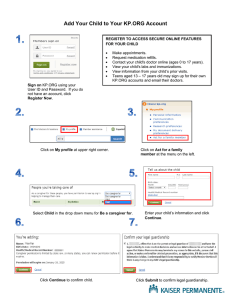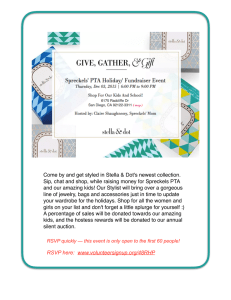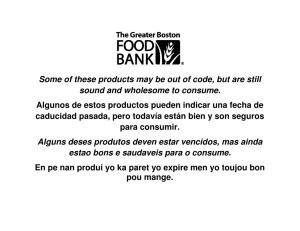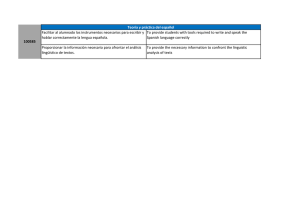Sophos Anti-Virus para Mac: Home Edition
Anuncio
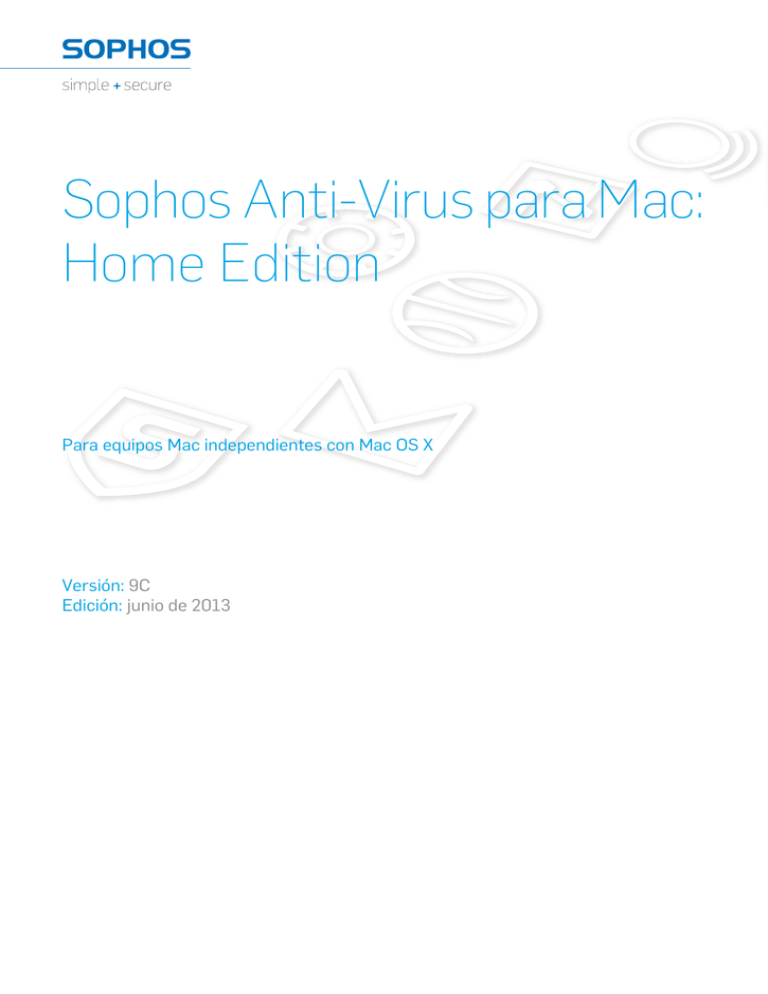
Sophos Anti-Virus para Mac: Home Edition Para equipos Mac independientes con Mac OS X Versión: 9C Edición: junio de 2013 Contenido 1 Acerca de Sophos Anti-Virus.............................................................................................................3 2 Detectar amenazas..............................................................................................................................5 3 Tratar amenazas................................................................................................................................26 4 Actualizando.....................................................................................................................................30 5 Eliminar Sophos Anti-Virus.............................................................................................................33 6 Solucionar problemas.......................................................................................................................34 7 Soporte técnico.................................................................................................................................37 8 Aviso legal..........................................................................................................................................38 2 1 Acerca de Sophos Anti-Virus Sophos Anti-Virus para Mac: Home Edition es un programa que detecta y protege contra amenazas (virus, gusanos y troyanos) en su Mac. Además de amenazas para Mac OS X, también puede detectar amenazas para Windows almacenadas en su equipo. Sophos Anti-Virus viene preconfigurado con las opciones recomendadas. No se recomienda modificar estas opciones a menos que sea estrictamente necesario. 1.1 Acerca de la ventana Escaneados Los elementos de la ventana Escaneados se describen a continuación: Escaneado principal proporcionado por Sophos. Para más información, consulte Escaneado de equipos Mac en la página 13. Haga doble clic para abrir las preferencias. Para más información, consulte Configurar escaneados en la página 13. Haga clic aquí para escanear el Mac. Para más información, consulte Escanear el Mac en la página 13. 3 Sophos Anti-Virus para Mac: Home Edition Lista de escaneados añadidos por el usuario. Para más información, consulte Escaneados personalizados en la página 15. Si no tiene abierta la lista de escaneados, haga clic en el triángulo junto al texto Escaneados. Haga doble clic para configurar el escaneado. Para más información, consulte Configurar un escaneado personalizado en la página 17. Haga clic aquí para ejecutar el escaneado. Haga clic aquí para añadir un escaneado. Para más información, consulte Añadir un escaneado personalizado en la página 15. Haga clic aquí para borrar un escaneado. Seleccione Opciones de escaneado para configurar el escaneado seleccionado. Para más información, consulte Configurar un escaneado personalizado en la página 17. Seleccione Ver registro para ver el registro del escaneado seleccionado. Seleccione Duplicar para crear un escaneado nuevo a partir de uno existente. Para más información, consulte Copiar un escaneado personalizado en la página 16. Haga clic en Área de cuarentena para acceder al Área de cuarentena. Para más información, consulte Acerca del área de cuarentena en la página 26. 4 2 Detectar amenazas 2.1 Acerca de la detección de amenazas El escaneado en acceso es el principal método de protección contra amenazas. Al acceder (copiar, guardar, mover o abrir) un archivo, Sophos Anti-Virus lo escanea y permite el acceso sólo si no supone una amenaza para el equipo. Por defecto, el escaneado en acceso se encuentra activado y preconfigurado con las opciones recomendadas. No se recomienda modificar estas opciones a menos que sea estrictamente necesario. Los escaneados en demanda ofrecen protección adicional. Los escaneados en demanda son escaneados iniciados por el usuario. Puede escanear desde un solo archivo a todo el contenido del Mac si tiene acceso: ■ Escanear el Mac Comprueba todos los archivos a los que tenga acceso en las unidades locales. Si se autentica como administrador, podrá escanear todos los archivos. También se escanean todos los dispositivos de almacenamiento extraíbles insertados. Puede utilizar este escaneado, por ejemplo, para tratar una amenaza detectada por Sophos Anti-Virus o para detectar una infección antes de utilizar los archivos afectados. ■ Escaneados personalizados Escaneado de conjuntos específicos de archivos, carpetas o volúmenes. Puede utilizar este escaneado, por ejemplo, para comprobar partes sospechosas de un disco o para detectar una infección antes de utilizar los archivos afectados. ■ Escaneado de ítems del Finder Escaneado de archivos, carpetas o volúmenes específicos seleccionados en el Finder. Puede utilizar este escaneado, por ejemplo, en las siguientes situaciones: para escanear un archivo comprimido antes de abrirlo, para escanear un archivo antes de enviarlo por email o para escanear un CD-ROM o DVD antes de utilizarlo. Puede configurar el sistema de alertas por email para recibir notificación por email ante la detección de amenazas o errores. También puede utilizar el Terminal para ejecutar escaneados desde la línea de comandos. 2.2 Escaneado en acceso El escaneado en acceso es el principal método de protección contra amenazas. Al acceder (copiar, guardar, mover o abrir) un archivo, Sophos Anti-Virus lo escanea y permite el acceso sólo si no supone una amenaza para el equipo. Por defecto, el escaneado en acceso se encuentra activado y preconfigurado con las opciones recomendadas. No se recomienda modificar estas opciones a menos que sea estrictamente necesario. 5 Sophos Anti-Virus para Mac: Home Edition 2.2.1 Activar o desactivar el escaneado en acceso Por defecto, el escaneado en acceso se activa al iniciarse el sistema. Para activar o desactivar el escaneado en acceso: 1. Seleccione Sophos Anti-VirusPreferencias. 2. Haga clic en Escaneado en acceso. 3. Si alguna opción no está disponible, haga clic en el icono del candado e introduzca el nombre y la contraseña del administrador. 4. Cambie la configuración como se explica a continuación: ■ Para activar el escaneado en acceso, haga clic en Activar escaneado. El estado cambiará a Activado y el icono de Sophos Anti-Virus en la barra de menús se pondrá negro. ■ Para desactivar el escaneado en acceso, haga clic en Desactivar escaneado. El estado cambiará a Desactivado y el icono de Sophos Anti-Virus en la barra de menús se pondrá negro. Importante: si desactiva el escaneado en acceso, Sophos Anti-Virus no escaneará los archivos que utiliza. Su ordenador no estará protegido. 2.2.2 Configurar el escaneado en acceso 2.2.2.1 Añadir exclusiones al escaneado en acceso Se pueden excluir archivos, carpetas y volúmenes. Por ejemplo, puede excluir: ■ Archivos de gran tamaño que ralentizan el escaneado ■ Archivos que causan errores de escaneado ■ Archivos que causan falsos positivos ■ Unidades de copia de seguridad que contienen archivos ya escaneados Importante: la exclusión de archivos, carpetas o volúmenes limita la protección contra amenazas. Para añadir una exclusión en acceso: 1. Seleccione Sophos Anti-VirusPreferencias. 6 2. Haga clic en Escaneado en acceso. 3. Si alguna opción no está disponible, haga clic en el icono del candado e introduzca el nombre y la contraseña del administrador. 4. Haga clic en Ítems excluidos. 5. Escoja una de las siguientes opciones: ■ ■ Arrastrar a la lista los ítems que desea excluir. Hacer clic en Añadir (+) y seleccionar los ítems que desea excluir. Para más información sobre cómo añadir exclusiones, vea Reglas de exclusión en la página 7. 2.2.2.2 Modificar las exclusiones del escaneado en acceso Para editar una exclusión en acceso: 1. Seleccione Sophos Anti-VirusPreferencias. 2. Haga clic en Escaneado en acceso. 3. Si alguna opción no está disponible, haga clic en el icono del candado e introduzca el nombre y la contraseña del administrador. 4. Haga clic en Ítems excluidos. 5. En la lista de ítems, haga doble clic en una entrada para modificarla. Para más información sobre cómo añadir exclusiones, vea Reglas de exclusión en la página 7. 2.2.2.3 Reglas de exclusión En las exclusiones de escaneados, puede utilizar cualquier ruta de acceso POSIX para especificar volúmenes, carpetas o archivos. A la hora de especificar los ítems a excluir, siga estas reglas: Ítems a excluir Sintaxis Una carpeta y las subcarpetas Añada al final una barra inclinada Una carpeta pero no las subcarpetas Añada al final dos barras inclinadas Un archivo No añada al final ninguna barra inclinada Una carpeta o archivo específicos Añada al principio una barra inclinada Una carpeta genérica local o en la red No añada al principio ninguna barra inclinada Archivos con extensión específica Utilice un asterisco (*) en vez del nombre, seguido de la extensión 7 Sophos Anti-Virus para Mac: Home Edition Ejemplos Ruta de exclusión Ítems excluidos /MiCarpeta/MiAplicación El archivo MiAplicación en la carpeta especificada /MiCarpeta/ Todos los archivos en MiCarpeta y las subcarpetas /MiCarpeta// Todos los archivos en MiCarpeta pero no en las subcarpetas MiCarpeta/MiAplicación El archivo MiAplicación en cualquier carpeta con el nombre MiCarpeta, en el propio ordenador o en la red MiCarpeta/ Todos los archivos en cualquier carpeta con el nombre MiCarpeta y las subcarpetas, en el propio ordenador o en la red MiCarpeta// Todos los archivos en cualquier carpeta con el nombre MiCarpeta pero no en las subcarpetas, en el propio ordenador o en la red MiAplicación El archivo MiAplicación en el propio ordenador o en la red *.mov Todos los archivos con extensión .mov en el propio ordenador o en la red /MiCarpeta/*.mov Todos los archivos con extensión .mov en MiCarpeta 2.2.2.4 Borrar exclusiones del escaneado en acceso Para eliminar una exclusión en acceso: 1. Seleccione Sophos Anti-VirusPreferencias. 2. Haga clic en Escaneado en acceso. 3. Si alguna opción no está disponible, haga clic en el icono del candado e introduzca el nombre y la contraseña del administrador. 4. Haga clic en Ítems excluidos. 5. En la lista de ítems, seleccione la entrada que desea borrar y haga clic en Eliminar (-). 2.2.2.5 Activar el escaneado en acceso de archivos comprimidos Por defecto, el escaneado de archivos comprimidos se encuentra desactivado. Si lo desea, puede activar el escaneado dentro de archivos comprimidos. Por ejemplo, para escanear archivos comprimidos antes de enviarlos por email. 8 Nota: Sophos no recomienda activar esta opción por las siguientes razones: ■ El escaneado de archivos comprimidos hace que el escaneado sea bastante más lento. ■ El contenido de los archivos comprimidos se escanea cuando se realiza la extracción. ■ Los archivos comprimidos con herramientas de compresión dinámica (PKLite, LZEXE o Diet) se escanearán siempre, aunque no active esta opción. Para activar el escaneado en acceso interno de archivos comprimidos: 1. Seleccione Sophos Anti-VirusPreferencias. 2. Haga clic en Escaneado en acceso. 3. Si alguna opción no está disponible, haga clic en el icono del candado e introduzca el nombre y la contraseña del administrador. 4. Haga clic en Opciones. 5. Seleccione "Escanear dentro de archivos comprimidos". 2.2.2.6 Activar el escaneado en acceso de archivos en volúmenes de red Por defecto, el escaneado de archivos en volúmenes de red está desactivado, para que acceder a ellos no resulte tan lento. Para activar el escaneado en acceso de archivos en volúmenes de red: 1. Seleccione Sophos Anti-VirusPreferencias. 2. Haga clic en Escaneado en acceso. 3. Si alguna opción no está disponible, haga clic en el icono del candado e introduzca el nombre y la contraseña del administrador. 4. Haga clic en Opciones. 5. Seleccione "Archivos en volúmenes de red". Nota: no se escanean los archivos en volúmenes de red a los que accede a través de un alias. 2.2.2.7 Configurar el escaneado en acceso para limpiar amenazas Para tratar amenazas, se recomienda utilizar el área de cuarentena (consulte Tratar amenazas en la página 26). Si lo desea, puede configurar el escaneado en acceso para limpiar las amenazas detectadas. Importante: Sophos Anti-Virus no pedirá confirmación antes de eliminar las amenazas. Para configurar el escaneado en acceso para limpiar amenazas: 1. Seleccione Sophos Anti-VirusPreferencias. 2. Haga clic en Escaneado en acceso. 3. Si alguna opción no está disponible, haga clic en el icono del candado e introduzca el nombre y la contraseña del administrador. 4. Seleccione "Limpiar amenaza" en el menú contextual "Al detectar amenazas". 5. En el menú "Si la limpieza falla", elija qué debe hacer Sophos Anti-Virus: ■ Para denegar el acceso a la amenaza, seleccione “Denegar acceso”. 9 Sophos Anti-Virus para Mac: Home Edition ■ Para eliminar la amenaza, seleccione “Eliminar amenaza”. ■ Para mover la amenaza a otra ubicación para evitar su ejecución, seleccione “Denegar acceso y mover amenaza”. Por defecto, las amenazas se moverán a /Usuarios/Compartido/Infected/. Para elegir una carpeta diferente, haga clic en Seleccionar carpeta y selecciónela en el cuadro de diálogo. Las acciones que Sophos Anti-Virus lleva a cabo ante amenazas se recogen en el registro de Sophos Anti-Virus. Importante: la limpieza de amenazas no puede deshacer el daño que se haya podido causar. Por ejemplo, si la amenaza ha modificado el valor de ciertas opciones, durante la limpieza no se podrá conocer el valor original de dichas opciones. Deberá revisar la configuración del equipo. La limpieza de documentos infectados no puede deshacer el daño que la amenaza haya podido causar. 2.2.2.8 Configurar el escaneado en acceso para mover amenazas Para tratar amenazas, se recomienda utilizar el área de cuarentena (consulte Tratar amenazas en la página 26). Si lo desea, puede configurar el escaneado en acceso para mover las amenazas detectadas a otra carpeta. Mover un archivo infectado reduce la probabilidad de que se ejecute. Si tiene activado el escaneado en acceso, Sophos Anti-Virus denegará en todo momento el acceso a los archivos infectados. Importante: sólo debería utilizar esta opción bajo las indicaciones del foro de soporte. Sophos Anti-Virus no pedirá confirmación antes de mover las amenazas. Para configurar el escaneado en acceso para mover amenazas: 1. Seleccione Sophos Anti-VirusPreferencias. 2. Haga clic en Escaneado en acceso. 3. Si alguna opción no está disponible, haga clic en el icono del candado e introduzca el nombre y la contraseña del administrador. 4. Seleccione "Denegar acceso y mover amenaza" en el menú desplegable "Al detectar amenazas". Por defecto, las amenazas se moverán a /Usuarios/Compartido/Infected/. Para elegir una carpeta diferente, haga clic en Seleccionar carpeta y selecciónela en el cuadro de diálogo. Las acciones que Sophos Anti-Virus lleva a cabo ante amenazas se recogen en el registro de Sophos Anti-Virus. 2.2.2.9 Configurar el escaneado en acceso para eliminar amenazas Para tratar amenazas, se recomienda utilizar el área de cuarentena (consulte Tratar amenazas en la página 26). Si lo desea, puede configurar el escaneado en acceso para eliminar las amenazas detectadas. Importante: sólo debería utilizar esta opción bajo las indicaciones del foro de soporte. Sophos Anti-Virus no pedirá confirmación antes de eliminar las amenazas. 10 Para configurar el escaneado en acceso para eliminar amenazas: 1. Seleccione Sophos Anti-VirusPreferencias. 2. Haga clic en Escaneado en acceso. 3. Si alguna opción no está disponible, haga clic en el icono del candado e introduzca el nombre y la contraseña del administrador. 4. Seleccione "Eliminar amenaza" en el menú contextual "Al detectar amenazas". Las acciones que Sophos Anti-Virus lleva a cabo ante amenazas se recogen en el registro de Sophos Anti-Virus. Importante: la eliminación de amenazas no puede deshacer el daño que se haya podido causar. 2.2.2.10 Restaurar las preferencias predeterminadas del escaneado en acceso Para restaurar los valores predeterminados recomendados por Sophos en las preferencias del escaneado en acceso: 1. Seleccione Sophos Anti-VirusPreferencias. 2. Haga clic en Escaneado en acceso. 3. Si alguna opción no está disponible, haga clic en el icono del candado e introduzca el nombre y la contraseña del administrador. 4. Haga clic en Predeterminado. 2.2.2.11 Configurar alertas de escritorio Sophos Anti-Virus muestra alertas de escritorio si se produce un error importante durante el escaneado en acceso. Por defecto, también muestra una alerta en el escritorio cuando se detecta alguna amenaza. Las alertas que aparecen cuando se detecta una amenaza se pueden configurar. Para configurar alertas de escritorio: 1. Seleccione Sophos Anti-VirusPreferencias. 2. Haga clic en Notificación. 3. Si alguna opción no está disponible, haga clic en el icono del candado e introduzca el nombre y la contraseña del administrador. 4. Seleccione las opciones correspondientes: ■ Para especificar el mensaje que aparece en las alertas de escritorio al detectarse una amenaza, escríbalo en el campo "Mensaje personalizado". ■ Para desactivar las alertas de escritorio sobre amenazas, desactive la opción "Mostrar alertas de escritorio al detectar amenazas en acceso". 2.2.2.12 Restaurar las opciones predeterminadas de notificación Para restaurar los valores predeterminados recomendados por Sophos: 1. Seleccione Sophos Anti-VirusPreferencias. 2. Haga clic en Notificación. 11 Sophos Anti-Virus para Mac: Home Edition 3. Si alguna opción no está disponible, haga clic en el icono del candado e introduzca el nombre y la contraseña del administrador. 4. Haga clic en Predeterminado. 2.2.2.13 Cambiar las opciones del registro Toda actividad del escaneado en acceso (incluidas las amenazas detectadas) y toda la actividad de las actualizaciones se recoge en el registro de actualización y escaneado en acceso de Sophos. Sophos Anti-Virus también puede registrar dichas actividades en el registro del sistema de Mac OS X. Para cambiar las opciones del registro del escaneado en acceso y de las actualizaciones: 1. Seleccione Sophos Anti-VirusPreferencias. 2. Haga clic en Registro. 3. Si alguna opción no está disponible, haga clic en el icono del candado e introduzca el nombre y la contraseña del administrador. 4. Seleccione las opciones correspondientes: ■ Para cambiar el nombre o la ubicación del registro, haga clic en Seleccionar. ■ Para eliminar todas las entradas del registro, haga clic en Vaciar registro. ■ Para registrar toda la actividad de las actualizaciones y del escaneado en acceso en el registro del sistema, seleccione "Utilizar el registro del sistema". 2.2.2.14 Restaurar las opciones predeterminadas del registro Para restaurar los valores predeterminados recomendados por Sophos en las preferencias del registro: 1. Seleccione Sophos Anti-VirusPreferencias. 2. Haga clic en Registro. 3. Si alguna opción no está disponible, haga clic en el icono del candado e introduzca el nombre y la contraseña del administrador. 4. Haga clic en Predeterminado. 2.2.3 Ver el registro del escaneado en acceso y de las actualizaciones Para ver el registro de la actividad del escaneado en acceso (incluidas las amenazas detectadas) y toda la actividad de las actualizaciones: 1. Seleccione Sophos Anti-VirusPreferencias. 2. En el panel Registro, haga clic en Ver registro. El registro se mostrará en la consola. Al principio de cada entrada del registro, una etiqueta indica si la entrada pertenece al escaneado en acceso (com.sophos.intercheck) o a AutoUpdate (com.sophos.autoupdate). 12 2.3 Escaneado de equipos Mac Puede iniciar un escaneado del Mac en cualquier momento. El escaneado revisa todos los archivos a los que tenga acceso en las unidades locales. Si se autentica como administrador, podrá escanear todos los archivos. También se escanean todos los dispositivos de almacenamiento extraíbles insertados. Puede utilizar este escaneado, por ejemplo, para tratar una amenaza detectada por Sophos Anti-Virus o para detectar una infección antes de utilizar los archivos afectados. 2.3.1 Escanear el Mac Puede escanear todos los archivos a los que tenga acceso en el Mac. Si se autentica como administrador, también podrá escanear archivos a los que un usuario normal no tiene acceso. ■ Para escanear todos los archivos de volúmenes locales para los que tenga permiso de lectura, seleccione Escanear > Escanear el Mac. Sophos Anti-Virus mostrará la evolución del escaneado en la ventana de Escaneados. Nota: también puede realizar este escaneado de las siguientes formas: ■ En la ventana Escaneados, en el cuadro Escaneado inmediato, haga clic en el botón Iniciar. ■ Haga clic en el icono Sophos Anti-Virus en la barra de menús y seleccione Escaneado inmediato en el menú contextual. ■ En el icono de Sophos Anti-Virus en el Dock, pulse Control, haga clic y seleccione Escanear el Mac. 2.3.2 Configurar escaneados 2.3.2.1 Desactivar el escaneado de archivos comprimidos Por defecto, el escaneado de archivos comprimidos está activado al escanear equipos Mac. Para desactivarlo: 1. En la ventana Escaneados, haga doble clic en el cuadro Escanear el Mac. 2. Seleccione Opciones. 3. Desactive la opción "Escanear dentro de archivos comprimidos". 2.3.2.2 Configurar el escaneado para limpiar amenazas Para tratar amenazas, se recomienda utilizar el área de cuarentena (consulte Tratar amenazas en la página 26). Si lo desea, puede configurar el escaneado de unidades locales para limpiar las amenazas detectadas. Importante: Sophos Anti-Virus no pedirá confirmación antes de eliminar las amenazas. 13 Sophos Anti-Virus para Mac: Home Edition Para configurar el escaneado de unidades locales para limpiar amenazas: 1. 2. 3. 4. En la ventana Escaneados, haga doble clic en el cuadro Escanear el Mac. Seleccione Opciones. Seleccione "Limpiar amenaza" en el menú contextual "Al detectar amenazas". En el menú "Si la limpieza falla", elija qué debe hacer Sophos Anti-Virus: ■ Para que no haga nada, seleccione "Sólo registrar". Sin embargo, si ha activado las alertas por email, Sophos Anti-Virus enviará también alertas. ■ Para eliminar la amenaza, seleccione “Eliminar amenaza”. ■ Para mover la amenaza a otra ubicación para evitar su ejecución, seleccione “Mover amenaza”. Por defecto, las amenazas se moverán a /Usuarios/Compartido/Infected/. Para elegir una carpeta diferente, haga clic en Seleccionar carpeta y selecciónela en el cuadro de diálogo. Las acciones que Sophos Anti-Virus lleva a cabo ante amenazas se recogen en el registro del escaneado. Importante: la limpieza de amenazas no puede deshacer el daño que se haya podido causar. Por ejemplo, si la amenaza ha modificado el valor de ciertas opciones, durante la limpieza no se podrá conocer el valor original de dichas opciones. Deberá revisar la configuración del equipo. La limpieza de documentos infectados no puede deshacer el daño que la amenaza haya podido causar. 2.3.2.3 Configurar el escaneado para mover amenazas Para tratar amenazas, se recomienda utilizar el área de cuarentena (consulte Tratar amenazas en la página 26). Si lo desea, puede configurar el escaneado para mover las amenazas detectadas a otra carpeta. Mover un archivo infectado reduce la probabilidad de que se ejecute. Importante: sólo debería utilizar esta opción bajo las indicaciones del foro de soporte. Sophos Anti-Virus no pedirá confirmación antes de mover las amenazas. Para configurar el escaneado de unidades locales para mover amenazas: 1. En la ventana Escaneados, haga doble clic en el cuadro Escanear el Mac. 2. Seleccione Opciones. 3. Seleccione "Mover amenaza" en el menú contextual "Al detectar amenazas". Por defecto, las amenazas se moverán a /Usuarios/Compartido/Infected/. Para elegir una carpeta diferente, haga clic en Seleccionar carpeta y selecciónela en el cuadro de diálogo. Las acciones que Sophos Anti-Virus lleva a cabo ante amenazas se recogen en el registro. 2.3.2.4 Configurar el escaneado para eliminar amenazas Para tratar amenazas, se recomienda utilizar el área de cuarentena (consulte Tratar amenazas en la página 26). Pero, si lo desea, puede configurar los escaneados para que eliminen de forma automática las amenazas detectadas. 14 Importante: sólo debería utilizar esta opción bajo las indicaciones del foro de soporte. Sophos Anti-Virus no pedirá confirmación antes de eliminar las amenazas. Configurar el escaneado para eliminar amenazas: 1. En la ventana Escaneados, haga doble clic en el cuadro Escanear el Mac. 2. Seleccione Opciones. 3. En el panel Escanear el Mac, seleccione "Eliminar amenaza" en el menú contextual "Al detectar amenazas". Las acciones que Sophos Anti-Virus lleva a cabo ante amenazas se recogen en el registro. Importante: la eliminación de amenazas no puede deshacer el daño que se haya podido causar. 2.3.3 Ver el registro de un escaneado ■ Seleccione EscaneadoVer registro. El registro se mostrará en la consola. 2.4 Escaneados personalizados Los escaneados personalizados los inicia el usuario. Estos escaneados permiten comprobar los archivos, carpetas o volúmenes especificados. Puede utilizar este escaneado, por ejemplo, para comprobar partes sospechosas de un disco o para detectar una infección antes de utilizar los archivos afectados. 2.4.1 Ejecutar un escaneado personalizado 1. Si no tiene abierta la ventana Escaneados, seleccione Ventana > Escaneados. 2. Si no tiene abierta la lista de Escaneados programados, haga clic en el triángulo junto al texto Escaneados programados. 3. En la lista de escaneados, seleccione el escaneado que desea ejecutar. 4. Haga clic en el botón Iniciar. Se mostrará la evolución del escaneado en la ventana de Sophos Anti-Virus. 2.4.2 Añadir un escaneado personalizado 1. Seleccione Archivo > Nuevo. 2. En el editor de escaneados: ■ ■ Escriba un nombre en el campo Nombre del escaneado. Para especificar los elementos a escanear, consulte Especificar los elementos a escanear en la página 18. 15 Sophos Anti-Virus para Mac: Home Edition ■ Para especificar excepciones, vea Añadir una exclusión al escaneado personalizado en la página 18, Modificar una exclusión del escaneado personalizado en la página 19, o Eliminar una exclusión del escaneado personalizado en la página 20. ■ Para desactivar el escaneado de archivos comprimidos, vea Desactivar el escaneado de archivos comprimidos en el escaneado personalizado en la página 20. El nuevo escaneado se añadirá a la lista de Escaneados personalizados de la ventana Escaneados. Nota: También puede añadir un escaneado de las siguientes formas: ■ Haga clic el botón Añadir (+) en la parte inferior de la ventana Escaneados. ■ Desde Finder, arrastre los ítems a escanear a algún espacio en blanco en la lista Escaneados personalizados. 2.4.3 Añadir un escaneado personalizado de una amenaza Las amenazas que aparecen en el Área de cuarentena pueden utilizarse para crear un escaneado personalizado. 1. Si no tiene abierta la ventana Escaneados, seleccione Ventana > Escaneados. 2. Si no tiene abierta la lista de Escaneados programados, haga clic en el triángulo junto al texto Escaneados programados. 3. Si no tiene abierta la ventana de Área de cuarentena, seleccione Ventana > Área de cuarentena. 4. En el Área de cuarentena, siga uno de estos pasos: ■ En la lista de amenazas, seleccione las amenazas que desea añadir al escaneado personalizado. Arrastre la selección a algún espacio en blanco en la lista Escaneados personalizados. ■ En el cuadro Detalles de la amenaza, seleccione las amenazas que desea añadir al escaneado personalizado. Arrastre la selección a algún espacio en blanco en la lista Escaneados personalizados. ■ En el cuadro Detalles de la amenaza, haga clic en Ruta y nombre de archivo y seleccione “Crear un escaneado personalizado de estos archivos” en el menú desplegable. 5. Escriba el nombre del escaneado en el campo Nombre del escaneado. 6. En el panel Opciones, seleccione "Eliminar amenaza" en el menú contextual "Al detectar amenazas". El escaneado se añadirá a la lista de Escaneados personalizados. 2.4.4 Copiar un escaneado personalizado 1. Si no tiene abierta la ventana Escaneados, seleccione Ventana > Escaneados. 16 2. Si no tiene abierta la lista de Escaneados programados, haga clic en el triángulo junto al texto Escaneados programados. 3. En la ventana de escaneados, seleccione el escaneado que desea copiar. 4. Seleccione Archivo > Duplicar. 5. Haga doble clic en el nuevo escaneado para configurarlo: ■ Escriba un nombre en el campo Nombre del escaneado. Para especificar los elementos a escanear, consulte Especificar los elementos a escanear en la página 18. ■ Para especificar excepciones, vea Añadir una exclusión al escaneado personalizado en la página 18, Modificar una exclusión del escaneado personalizado en la página 19, o Eliminar una exclusión del escaneado personalizado en la página 20. ■ Para desactivar el escaneado de archivos comprimidos, vea Desactivar el escaneado de archivos comprimidos en el escaneado personalizado en la página 20. ■ El nuevo escaneado se añadirá a la lista de Escaneados personalizados de la ventana Escaneados. Nota: también puede copiar un escaneado seleccionado en la ventana Escaneados con uno de los procedimientos siguientes: ■ Pulse Comando-D. ■ En la parte inferior de la ventana, seleccione Duplicar en el menú. 2.4.5 Configurar un escaneado personalizado 2.4.5.1 Abrir el editor de escaneados personalizados 1. Si no tiene abierta la ventana Escaneados, seleccione Ventana > Escaneados. 2. Si no tiene abierta la lista de Escaneados programados, haga clic en el triángulo junto al texto Escaneados programados. 3. En la ventana de escaneados, haga doble clic en el escaneado que desea modificar. Nota: para abrir el editor, también puede: ■ Seleccionar el escaneado que desea editar y hacer clic en el botón Editar. ■ Seleccionar el escaneado que desea editar y seleccionar Editar escaneado en el menú contextual Acción en la parte inferior de la ventana. 2.4.5.2 Cambiar el nombre de un escaneado personalizado 1. Abra el editor de escaneados. Para más información, consulte Abrir el editor de escaneados personalizados en la página 17. 2. Escriba el nuevo nombre en el campo Nombre del escaneado. 17 Sophos Anti-Virus para Mac: Home Edition 2.4.5.3 Especificar los elementos a escanear ■ Escoja una de las siguientes opciones: ■ Desde Finder, arrastre los ítems a escanear al escaneado personalizado en la ventana Escaneados. ■ Haga clic en Añadir (+) para seleccionar los ítems que desea escanear. Para saber cómo abrir el editor del escaneado, consulte Abrir el editor de escaneados personalizados en la página 17. Nota: si no dispone de suficientes privilegios para ver el contenido de alguna carpeta que haya añadido, Sophos Anti-Virus no podrá escanearla y mostrará un símbolo indicando la falta de acceso. 2.4.5.4 Añadir una amenaza a un escaneado personalizado Las amenazas que aparecen en el Área de cuarentena pueden añadirse a un escaneado personalizado. 1. Si no tiene abierta la ventana Escaneados, seleccione Ventana > Escaneados. 2. Si no tiene abierta la lista de Escaneados programados, haga clic en el triángulo junto al texto Escaneados programados. 3. Si no tiene abierta la ventana de Área de cuarentena, seleccione Ventana > Área de cuarentena. 4. En el Área de cuarentena, siga uno de estos pasos: ■ En la lista de amenazas, seleccione las amenazas que desea añadir al escaneado personalizado. Arrastre la selección al escaneado en la lista Escaneados personalizados. ■ En el cuadro Detalles de la amenaza, seleccione las amenazas que desea añadir al escaneado personalizado. Arrastre la selección al escaneado en la lista Escaneados personalizados. Nota: si tiene abierto el cuadro de configuración del escaneado, puede arrastrar la selección directamente. 2.4.5.5 Añadir una exclusión al escaneado personalizado Se pueden excluir archivos, carpetas y volúmenes. Por ejemplo, puede excluir: ■ Archivos de gran tamaño que ralentizan el escaneado ■ Archivos que causan errores de escaneado ■ Archivos que causan falsos positivos ■ Unidades de copia de seguridad que contienen archivos ya escaneados Importante: la exclusión de archivos, carpetas o volúmenes limita la protección contra amenazas. 18 Para añadir una exclusión al escaneado personalizado: 1. Abra el editor de escaneados. Para más información, consulte Abrir el editor de escaneados personalizados en la página 17. 2. En el panel Ítems excluidos, puede: ■ Arrastrar a la lista los ítems que desea excluir. ■ Hacer clic en Añadir (+) y seleccionar los ítems que desea excluir. Para más información sobre cómo añadir exclusiones, vea Reglas de exclusión en la página 19. 2.4.5.6 Modificar una exclusión del escaneado personalizado 1. Abra el editor de escaneados. Para más información, consulte Abrir el editor de escaneados personalizados en la página 17. 2. En la lista de Ítems excluidos, haga doble clic en una entrada para modificarla. Para más información sobre cómo añadir exclusiones, vea Reglas de exclusión en la página 19. 2.4.5.7 Reglas de exclusión En las exclusiones de escaneados, puede utilizar cualquier ruta de acceso POSIX para especificar volúmenes, carpetas o archivos. A la hora de especificar los ítems a excluir, siga estas reglas: Ítems a excluir Sintaxis Una carpeta y las subcarpetas Añada al final una barra inclinada Una carpeta pero no las subcarpetas Añada al final dos barras inclinadas Un archivo No añada al final ninguna barra inclinada Una carpeta o archivo específicos Añada al principio una barra inclinada Una carpeta genérica local o en la red No añada al principio ninguna barra inclinada Archivos con extensión específica Utilice un asterisco (*) en vez del nombre, seguido de la extensión Ejemplos Ruta de exclusión Ítems excluidos /MiCarpeta/MiAplicación El archivo MiAplicación en la carpeta especificada /MiCarpeta/ Todos los archivos en MiCarpeta y las subcarpetas 19 Sophos Anti-Virus para Mac: Home Edition Ruta de exclusión Ítems excluidos /MiCarpeta// Todos los archivos en MiCarpeta pero no en las subcarpetas MiCarpeta/MiAplicación El archivo MiAplicación en cualquier carpeta con el nombre MiCarpeta, en el propio ordenador o en la red MiCarpeta/ Todos los archivos en cualquier carpeta con el nombre MiCarpeta y las subcarpetas, en el propio ordenador o en la red MiCarpeta// Todos los archivos en cualquier carpeta con el nombre MiCarpeta pero no en las subcarpetas, en el propio ordenador o en la red MiAplicación El archivo MiAplicación en el propio ordenador o en la red *.mov Todos los archivos con extensión .mov en el propio ordenador o en la red /MiCarpeta/*.mov Todos los archivos con extensión .mov en MiCarpeta 2.4.5.8 Eliminar una exclusión del escaneado personalizado 1. Abra el editor de escaneados. Para más información, consulte Abrir el editor de escaneados personalizados en la página 17. 2. En el panel Ítems excluidos, seleccione la entrada que desea borrar y haga clic en Eliminar (-). 2.4.5.9 Desactivar el escaneado de archivos comprimidos en el escaneado personalizado Por defecto, el escaneado de archivos comprimidos se encuentra activado. Para desactivar el escaneado de archivos comprimidos en el escaneado personalizado: 1. Abra el editor de escaneados. Para más información, consulte Abrir el editor de escaneados personalizados en la página 17. 2. En el panel Opciones, desactive la opción "Escanear dentro de archivos comprimidos". 2.4.5.10 Programar un escaneado personalizado Si dispone de derechos de administrador podrá programar los escaneados personalizados. Los escaneados se pueden programar para ejecutarse cada día a las horas especificadas. 1. Abra el editor de escaneados. Para más información, consulte Abrir el editor de escaneados personalizados en la página 17. 2. En el panel Programación, active la opción "Activar escaneado programado". 20 3. Indique los días en los que desea realizar el escaneado. 4. Haga clic en Agregar (+) para indicar las horas. 5. Indique la hora a la que desea realizar el escaneado. Nota: haga clic en Agregar (+) para añadir más horas o en Borrar (-) para eliminar horas existentes. 2.4.5.11 Configurar un escaneado personalizado para limpiar amenazas Para tratar amenazas, se recomienda utilizar el área de cuarentena (consulte Tratar amenazas en la página 26). Si lo desea, puede configurar un escaneado personalizado para limpiar las amenazas detectadas. Importante: Sophos Anti-Virus no pedirá confirmación antes de eliminar las amenazas. Para configurar un escaneado personalizado para limpiar amenazas: 1. Abra el editor de escaneados. Para más información, consulte Abrir el editor de escaneados personalizados en la página 17. 2. En el panel Opciones, seleccione "Limpiar amenaza" en el menú contextual "Al detectar amenazas". 3. En el menú "Si la limpieza falla", elija qué debe hacer Sophos Anti-Virus: ■ Para que no haga nada, seleccione "Sólo registrar". Sin embargo, si ha activado las alertas por email, Sophos Anti-Virus enviará también alertas. ■ Para eliminar la amenaza, seleccione “Eliminar amenaza”. ■ Para mover la amenaza a otra ubicación para evitar su ejecución, seleccione “Mover amenaza”. Por defecto, las amenazas se moverán a /Usuarios/Compartido/Infected/. Para elegir una carpeta diferente, haga clic en Seleccionar carpeta y selecciónela en el cuadro de diálogo. Las acciones que Sophos Anti-Virus lleva a cabo ante amenazas se recogen en el registro del escaneado. Importante: la limpieza de amenazas no puede deshacer el daño que se haya podido causar. Por ejemplo, si la amenaza ha modificado el valor de ciertas opciones, durante la limpieza no se podrá conocer el valor original de dichas opciones. Deberá revisar la configuración del equipo. La limpieza de documentos infectados no puede deshacer el daño que la amenaza haya podido causar. 2.4.5.12 Configurar un escaneado personalizado para mover amenazas Para tratar amenazas, se recomienda utilizar el área de cuarentena (consulte Tratar amenazas en la página 26). Si lo desea, puede configurar un escaneado personalizado para mover las amenazas detectadas a otra carpeta. Mover un archivo infectado reduce la probabilidad de que se ejecute. Importante: sólo debería utilizar esta opción bajo las indicaciones del foro de soporte. Sophos Anti-Virus no pedirá confirmación antes de mover las amenazas. 21 Sophos Anti-Virus para Mac: Home Edition Para configurar un escaneado personalizado para mover amenazas: 1. Abra el editor de escaneados. Para más información, consulte Abrir el editor de escaneados personalizados en la página 17. 2. En el panel Opciones, seleccione "Mover amenaza" en el menú contextual "Al detectar amenazas". Por defecto, las amenazas se moverán a /Usuarios/Compartido/Infected/. Para elegir una carpeta diferente, haga clic en Seleccionar carpeta y selecciónela en el cuadro de diálogo. Las acciones que Sophos Anti-Virus lleva a cabo ante amenazas se recogen en el registro del escaneado. 2.4.5.13 Configurar un escaneado personalizado para eliminar amenazas Para tratar amenazas, se recomienda utilizar el área de cuarentena (consulte Tratar amenazas en la página 26). Si lo desea, puede configurar un escaneado personalizado para eliminar las amenazas detectadas. Importante: sólo debería utilizar esta opción bajo las indicaciones del foro de soporte. Sophos Anti-Virus no pedirá confirmación antes de eliminar las amenazas. Para configurar un escaneado personalizado para eliminar amenazas: 1. Abra el editor de escaneados. Para más información, consulte Abrir el editor de escaneados personalizados en la página 17. 2. En el panel Opciones, seleccione "Eliminar amenaza" en el menú contextual "Al detectar amenazas". Las acciones que Sophos Anti-Virus lleva a cabo ante amenazas se recogen en el registro del escaneado. Importante: la eliminación de amenazas no puede deshacer el daño que se haya podido causar. 2.4.6 Borrar un escaneado personalizado 1. Si no tiene abierta la ventana Escaneados, seleccione Ventana > Escaneados. 2. Si no tiene abierta la lista de Escaneados programados, haga clic en el triángulo junto al texto Escaneados programados. 3. En la ventana de escaneados, seleccione el escaneado que desea eliminar. 4. Haga clic en Borrar (-). 2.4.7 Ver el registro del escaneado personalizado 1. Si no tiene abierta la ventana Escaneados, seleccione Ventana > Escaneados. 2. Si no tiene abierta la lista de Escaneados programados, haga clic en el triángulo junto al texto Escaneados programados. 3. En la lista de escaneados, seleccione el escaneado del que desea ver el registro. 4. En la parte inferior de la ventana, seleccione Ver registro en el menú. El registro se mostrará en la consola. 22 2.5 Configurar alertas por email Sophos Anti-Virus puede enviar un email de notificación cuando se detecta alguna amenaza o se produce algún error. Estas opciones están disponibles en el escaneado en acceso, escaneados iniciados por el usuario, escaneados personalizados y escaneados de ítems del Finder. Las alertas por email están desactivadas por defecto. Para configurar las alertas por email: 1. Seleccione Sophos Anti-VirusPreferencias. 2. Haga clic en Notificación. 3. Si alguna opción no está disponible, haga clic en el icono del candado e introduzca el nombre y la contraseña del administrador. 4. Seleccione "Enviar una alerta por email al detectar una amenaza o ante un error". 5. Seleccione las opciones correspondientes: ■ ■ ■ ■ ■ Para que Sophos Anti-Virus envíe una alerta por email sólo si detecta una amenaza, seleccione Notificar amenazas. Para que Sophos Anti-Virus envíe una alerta por email si detecta una amenaza o si se produce un error importante, seleccione "Amenazas y errores". Para especificar las direcciones a las que se enviarán las alertas, añada los Destinatarios. Para especificar los detalles del servidor de correo, utilice los campos en Servidor de correo saliente. Para especificar la dirección desde la que se enviarán las alertas, añada el Remitente. Nota: puede utilizar más de una dirección de correo electrónico separando las direcciones con comas. 2.6 Restaurar las opciones predeterminadas de notificación Para restaurar los valores predeterminados recomendados por Sophos: 1. Seleccione Sophos Anti-VirusPreferencias. 2. Haga clic en Notificación. 3. Si alguna opción no está disponible, haga clic en el icono del candado e introduzca el nombre y la contraseña del administrador. 4. Haga clic en Predeterminado. 2.7 Protección activa La protección activa permite la comprobación en tiempo real por Internet de elementos sospechosos. La protección activa de Sophos Anti-Virus emplea la base de datos en la nube de SophosLabs para verificar archivos sospechosos. Para activar la protección activa: 1. Seleccione Sophos Anti-VirusPreferencias. 2. Haga clic en Protección activa. 23 Sophos Anti-Virus para Mac: Home Edition 3. Si alguna opción no está disponible, haga clic en el icono del candado e introduzca el nombre y la contraseña del administrador. 4. Cambie el botón a "Activado" para activar la protección activa. 2.8 Restaurar la configuración de la protección activa Para restaurar la configuración predeterminada de Sophos: 1. Seleccione Sophos Anti-VirusPreferencias. 2. Haga clic en Protección activa. 3. Si alguna opción no está disponible, haga clic en el icono del candado e introduzca el nombre y la contraseña del administrador. 4. Haga clic en Predeterminado. 2.9 Protección web La protección web de Sophos ofrece una protección mejorada contra las amenazas de Internet. Para su funcionamiento utiliza la base de datos online de Sophos con direcciones web y bloquea el acceso a aquellos sitios web que albergan programas maliciosos. 2.9.1 Navegadores compatibles La protección web es compatible con los siguientes navegadores: ■ Firefox ■ Google Chrome ■ Safari ■ Opera 2.9.2 General La protección web puede configurarse para bloquear el acceso a sitios web maliciosos y para escanear descargas con el fin de evitar contenido malicioso. Para configurar la protección web: 1. 2. 3. 4. Seleccione Sophos Anti-VirusPreferencias. Seleccione Protección web. Haga clic en General en el panel Protección web. Si alguna opción no está disponible, haga clic en el icono del candado e introduzca el nombre y la contraseña del administrador. 5. Cambie el botón superior a Activado para proteger el equipo Mac contra sitios en los que Sophos ha detectado contenido malicioso. 6. Cambie el botón inferior a Activado para bloquear descargas maliciosas antes de que lleguen al navegador. Las descargas se pasarán por el motor de escaneado de contenido para realizar una comprobación adicional. 24 2.9.3 Sitios web autorizados Es posible excluir sitios web de la protección web. Si lo desea, puede añadir el nombre de un dominio para excluir el dominio completo del filtrado de la protección web. También puede añadir direcciones IPv4 para excluirlas del filtrado. Para añadir un sitio web permitido: 1. 2. 3. 4. Seleccione Sophos Anti-VirusPreferencias. Seleccione Protección web. Haga clic en Sitios web autorizados en el panel Protección web. Si alguna opción no está disponible, haga clic en el icono del candado e introduzca el nombre y la contraseña del administrador. 5. Haga clic en el botón + para añadir un sitio web a la lista de exclusiones de la protección web. Introduzca el nombre del dominio, la dirección IP o el rango de direcciones IP en notación CIDR que desea excluir de la protección web. No es posible introducir rutas específicas. Ejemplos de sitios web permitidos válidos: ■ ejemplo.com permite todo el dominio ejemplo.com. ■ dirección.ejemplo.com permite dirección.ejemplo.com o esta.dirección.ejemplo.com, pero no diferente.ejemplo.com. ■ 192.0.2.0 solo permite 192.0.2.0. ■ 192.0.2.0/24 permite todas las direcciones de 192.0.2.0 a 192.0.2.255. Nota: las direcciones locales se incluyen de forma automática en la lista de sitios web permitidos. 2.10 Utilizar Sophos Anti-Virus desde el Terminal Es posible realizar escaneados desde el Terminal, la interfaz de línea de comandos de Mac OS X. Para abrir la Ayuda de la línea de comandos para esta función: 1. Abra el Terminal. Podrá encontrarlo en /Aplicaciones/Utilidades Terminal. 2. En la línea de comandos, escriba: sweep -h 25 Sophos Anti-Virus para Mac: Home Edition 3 Tratar amenazas Cuando se detecte alguna amenaza en su Mac, se mostrará en el área de cuarentena de Sophos Anti-Virus. Para tratar las amenazas detectadas, acceda al área de cuarentena. 3.1 Abrir el Área de cuarentena Para abrir el Área de cuarentena, puede: ■ Seleccionar Ventana > Área de cuarentena. Hacer clic en el icono de Sophos Anti-Virus en la barra de menús y seleccionar Área de cuarentena. ■ En la ventana Escaneados, seleccionar Área de cuarentena. ■ 3.2 Acerca del área de cuarentena En el área de cuarentena se muestran las amenazas detectadas durante el escaneado. Los elementos del Área de cuarentena se describen a continuación: Hora y fecha de la detección. Si la misma amenaza se detecta en más de una ocasión, la hora y fecha se refieren a la primera vez. 26 Nombre de la amenaza, con un enlace al análisis correspondiente en la web de Sophos. Archivo principal asociado con la amenaza. Las acciones disponibles. La lista de amenazas detectadas. Haga clic en el encabezado de las columnas para ordenar la lista. Puede seleccionar más de una amenaza. La lista puede contener hasta 200 amenazas. Si se supera este número, se borrarán las más antiguas. Hora y fecha de la detección. Si la misma amenaza se detecta en más de una ocasión, sólo se incluye la primera y última vez. Ubicación y nombre de los archivos que forman parte de la amenaza. Ubicación original si durante el escaneado se movió la amenaza o se eliminó de forma parcial. Todos los archivos originales de la amenaza. Acciones que se pueden realizar y el resumen de las que ya se han realizado. Haga clic en Mostrar en el Finder para abrir la ubicación del archivo afectado. Para más información, consulte Tratar amenazas en el área de cuarentena en la página 28. Haga clic en Quitar de la lista para quitar las amenazas seleccionadas de la lista sin realizar ninguna acción. Para más información, consulte Quitar una amenaza del área de cuarentena en la página 29. Haga clic en Limpiar amenaza para desinfectar las amenazas seleccionadas. Para más información, consulte Tratar amenazas en el área de cuarentena en la página 28. 3.3 Ver detalles de las amenazas en el área de cuarentena El área de cuarentena ofrece información detallada sobre amenazas como, por ejemplo, todos los archivos que la componen. Ciertos datos sólo están disponibles si se autentica en el Área de cuarentena. Para ver detalles de las amenazas en el área de cuarentena: 1. En el área de cuarentena, seleccione la amenaza de la que desea conocer más detalles. Puede seleccionar varias amenazas al mismo tiempo, pero la información será más general. 2. Haga clic en el triángulo junto a Detalles de la amenaza. Los detalles de la amenaza se mostrarán en el cuadro de diálogo Detalles de la amenaza. Para más información sobre cada campo, consulte Acerca del área de cuarentena en la página 26. Si la ruta a los archivos que componen una amenaza aparecen resumidos porque es demasiado larga, puede copiarla al portapapeles para su uso posterior. Para copiar la ruta, en el cuadro Detalles de la amenaza, haga clic en “Ruta y nombre de archivo” y seleccione “Copiar la ruta de estos archivos” en el menú desplegable. 27 Sophos Anti-Virus para Mac: Home Edition 3.4 Tratar amenazas en el área de cuarentena 1. En el área de cuarentena, haga clic en el encabezado de la columna Acción disponible para ordenar las amenazas según la acción que se pueda realizar. 2. Seleccione las amenazas cuya acción disponible sea "Limpiar". 3. Haga clic en Limpiar amenaza. Debe autenticarse en el Área de cuarentena para poder limpiar las amenazas. Las amenazas que se limpien desaparecerán del área de cuarentena. 4. 5. 6. 7. Haga clic en el encabezado Acción disponible para ordenar las amenazas. Si en alguna amenaza la acción disponible indica Reiniciar, debe reiniciar el sistema. Haga clic en el encabezado Acción disponible para ordenar las amenazas. Si en alguna amenaza la acción disponible indica "Escanear el Mac", debe realizar un escaneado de las unidades locales (consulte Escanear el Mac en la página 13). 8. Haga clic en el encabezado Acción disponible para ordenar las amenazas. 9. Si en alguna amenaza la acción disponible indica "Limpiar", vuelva al paso 3. 10. Si en alguna amenaza la acción disponible indica "Limpieza manual": a) Añada un nuevo escaneado personalizado con las amenazas, como se describe en Añadir un escaneado personalizado de una amenaza en la página 16. b) Ejecute el escaneado, como se describe en Ejecutar un escaneado personalizado en la página 15. Importante: la limpieza de amenazas no puede deshacer el daño que se haya podido causar. Por ejemplo, si la amenaza ha modificado el valor de ciertas opciones, durante la limpieza no se podrá conocer el valor original de dichas opciones. Deberá revisar la configuración del equipo. La limpieza de documentos infectados no puede deshacer el daño que la amenaza haya podido causar. 3.5 Desactivar el aviso de limpieza Por defecto, Sophos Anti-Virus le avisa antes de limpiar amenazas desde el área de cuarentena. Para desactivar el aviso de limpieza: 1. Seleccione Sophos Anti-VirusPreferencias. 2. Haga clic en Notificación. 3. Si alguna opción no está disponible, haga clic en el icono del candado e introduzca el nombre y la contraseña del administrador. 4. Desactive la opción “Avisar antes de limpiar amenazas en cuarentena”. Nota: también puede desactivar el aviso de limpieza activando la opción “No mostrar este mensaje de nuevo” en el propio mensaje de aviso. 28 3.6 Quitar una amenaza del área de cuarentena Para poder quitar una amenaza de la lista, debe autenticarse en el Área de cuarentena. Puede quitar una amenaza de la lista si: ■ Se ha confirmado como falso positivo ■ Ya la ha limpiado de forma manual ■ Ha desconectado la unidad extraíble infectada ■ Desea limpiar la lista antes de realizar un escaneado de las unidades locales Para quitar una amenaza del área de cuarentena: 1. En el área de cuarentena, seleccione la amenaza que desea quitar de la lista. Puede seleccionar más de una amenaza al mismo tiempo. 2. Haga clic en Quitar de la lista. Al quitar una amenaza de la lista no se borra ningún archivo. 29 Sophos Anti-Virus para Mac: Home Edition 4 Actualizando 4.1 Actualizar Sophos Anti-Virus de forma inmediata Por defecto, Sophos Anti-Virus se actualiza de forma automática cada hora. Pero también puede actualizarlo en cualquier momento. Para actualizar Sophos Anti-Virus inmediatamente: ■ Seleccione Sophos Anti-Virus > Actualizar ahora. Haga clic en el icono Sophos Anti-Virus en la barra de menús y seleccione Actualizar ahora en el menú contextual. ■ En el icono de Sophos Anti-Virus en el Dock, pulse Control, haga clic y seleccione Actualizar ahora. ■ El icono de Sophos Anti-Virus en la barra de menús incluirá una flecha en movimiento para indicar que se está llevando a cabo un escaneado. 4.2 Configurar la actualización Ya que Sophos Anti-Virus para Mac: Home Edition viene preconfigurado para actualizarse desde Sophos, se limita el número de opciones disponibles. 4.2.1 Programar las actualizaciones Por defecto, Sophos Anti-Virus se actualiza de forma automática cada hora. Pero, si lo desea, puede modificar la frecuencia o cuándo se actualiza. Para programar actualizaciones: 1. Seleccione Sophos Anti-VirusPreferencias. 2. Haga clic en AutoUpdate. 3. Si alguna opción no está disponible, haga clic en el icono del candado e introduzca el nombre y la contraseña del administrador. 4. Seleccione las opciones correspondientes: ■ Active la opción "Actualizar cada" para que Sophos Anti-Virus se actualice con la frecuencia establecida. ■ Active la opción "Actualizar al conectar a la red o Internet" para que Sophos Anti-Virus se actualice cuando se disponga de conexión. 30 4.2.2 Restaurar las preferencias predeterminadas de actualización Para restaurar los valores predeterminados recomendados por Sophos en las preferencias de actualización: 1. Seleccione Sophos Anti-VirusPreferencias. 2. Haga clic en AutoUpdate. 3. Si alguna opción no está disponible, haga clic en el icono del candado e introduzca el nombre y la contraseña del administrador. 4. Haga clic en Predeterminado. 4.2.3 Cambiar las opciones del registro Toda actividad del escaneado en acceso (incluidas las amenazas detectadas) y toda la actividad de las actualizaciones se recoge en el registro de actualización y escaneado en acceso de Sophos. Sophos Anti-Virus también puede registrar dichas actividades en el registro del sistema de Mac OS X. Para cambiar las opciones del registro del escaneado en acceso y de las actualizaciones: 1. Seleccione Sophos Anti-VirusPreferencias. 2. Haga clic en Registro. 3. Si alguna opción no está disponible, haga clic en el icono del candado e introduzca el nombre y la contraseña del administrador. 4. Seleccione las opciones correspondientes: ■ Para cambiar el nombre o la ubicación del registro, haga clic en Seleccionar. Para eliminar todas las entradas del registro, haga clic en Vaciar registro. ■ Para registrar toda la actividad de las actualizaciones y del escaneado en acceso en el registro del sistema, seleccione "Utilizar el registro del sistema". ■ 4.2.4 Restaurar las opciones predeterminadas del registro Para restaurar los valores predeterminados recomendados por Sophos en las preferencias del registro: 1. Seleccione Sophos Anti-VirusPreferencias. 2. Haga clic en Registro. 3. Si alguna opción no está disponible, haga clic en el icono del candado e introduzca el nombre y la contraseña del administrador. 4. Haga clic en Predeterminado. 4.3 Comprobar la evolución de la actualización ■ Cuando se está realizando una actualización, el icono de Sophos Anti-Virus en la barra de menús incluirá una flecha en movimiento. Para comprobar el progreso de la actualización, 31 Sophos Anti-Virus para Mac: Home Edition haga clic en el icono de Sophos Anti-Virus y seleccione Mostrar AutoUpdate en el menú contextual. Nota: para ver el registro de la actualización, consulte Ver el registro del escaneado en acceso y de las actualizaciones en la página 12. 4.4 Ver el registro del escaneado en acceso y de las actualizaciones Para ver el registro de la actividad del escaneado en acceso (incluidas las amenazas detectadas) y toda la actividad de las actualizaciones: 1. Seleccione Sophos Anti-VirusPreferencias. 2. En el panel Registro, haga clic en Ver registro. El registro se mostrará en la consola. Al principio de cada entrada del registro, una etiqueta indica si la entrada pertenece al escaneado en acceso (com.sophos.intercheck) o a AutoUpdate (com.sophos.autoupdate). 32 5 Eliminar Sophos Anti-Virus 1. Localice la carpeta /Aplicaciones y haga doble clic en Eliminar Sophos. 2. En el cuadro de diálogo de confirmación, haga clic en Eliminar Sophos Anti-Virus. 3. Debe autenticarse como administrador. Haga clic en Aceptar. Sophos Anti-Virus se elimina del equipo Mac. 33 Sophos Anti-Virus para Mac: Home Edition 6 Solucionar problemas 6.1 Sophos Anti-Virus no se actualiza Síntomas Sophos Anti-Virus no consigue o no intenta actualizarse. Si no puede actualizarse, aparecerá una cruz sobre el icono de Sophos Anti-Virus en la parte derecha de la barra de menús. Causa Para averiguar cuál es el problema, revise el registro de la actualización. Para más información, consulte Ver el registro del escaneado en acceso y de las actualizaciones en la página 12. Solución ■ Si Sophos Anti-Virus no intenta actualizarse cuando debería, consulte Programar las actualizaciones en la página 30. Revise la configuración. 6.2 Icono gris de Sophos Anti-Virus Síntomas El icono de Sophos Anti-Virus en la barra de menús aparece de color gris. Causa El escaneado en acceso no se encuentra activado. Solución Active el escaneado en acceso. Para más información, consulte Activar o desactivar el escaneado en acceso en la página 6. 34 6.3 "Escanear con Sophos Anti-Virus" no aparece en el menú contextual Síntomas En Finder, al intentar escanear un ítem desde el menú contextual, la opción “Escanear con Sophos Anti-Virus”. Causa El comando no aparece de forma inmediata en el menú después de instalar Sophos Anti-Virus. Solución Reinicie la sesión. 6.4 Se requiere limpieza manual Síntomas En el área de cuarentena aparece alguna amenaza y la acción disponible es “Limpieza manual”. Causa Esto puede ocurrir por alguna de las siguientes razones: ■ Sophos Anti-Virus no dispone de los datos necesarios para realizar la limpieza. ■ La amenaza se encuentra en un volumen protegido contra escritura. Solución Según la causa del problema, realice la acción necesaria: ■ Si Sophos Anti-Virus no dispone de los datos necesarios para realizar la limpieza, realice la limpieza manual: 1. Añada un nuevo escaneado personalizado con las amenazas, como se describe en Añadir un escaneado personalizado de una amenaza en la página 16. 2. Ejecute el escaneado, como se describe en Ejecutar un escaneado personalizado en la página 15. Importante: la limpieza de amenazas no puede deshacer el daño que se haya podido causar. Por ejemplo, si la amenaza ha modificado el valor de ciertas opciones, durante la limpieza no se podrá conocer el valor original de dichas opciones. Deberá revisar la configuración del equipo. ■ Si es posible desactivar la protección contra escritura: 1. Quite la amenaza del área de cuarentena (consulte Quitar una amenaza del área de cuarentena en la página 29). 2. Realice un nuevo escaneado. 3. Desactive la protección contra escritura. 35 Sophos Anti-Virus para Mac: Home Edition 4. Realice la limpieza desde el área de cuarentena (consulte Tratar amenazas en el área de cuarentena en la página 28). 36 7 Soporte técnico Si tiene alguna duda, consulte con otros usuarios del software en el fórum FreeTalk en http://openforum.sophos.com/MacAV. Sophos no ofrece soporte técnico por teléfono ni email a usuarios de Sophos Anti-Virus para Mac: Home Edition. 37 8 Aviso legal Copyright © 2013 Sophos Limited. Todos los derechos reservados. Ninguna parte de esta publicación puede ser reproducida, almacenada o transmitida de ninguna forma, ni por ningún medio, sea éste electrónico, mecánico, grabación, fotocopia o cualquier otro sin la correspondiente licencia del producto, bajo dichos términos, o sin la previa autorización escrita por parte del propietario. Sophos, Sophos Anti-Virus y SafeGuard son marcas registradas de Sophos Limited, Sophos Group o Utimaco Safeware AG, según corresponda. Otros productos y empresas mencionados son marcas registradas de sus propietarios. ACE™, TAO™, CIAO™, and CoSMIC™ ACE1, TAO2, CIAO3, and CoSMIC4 (henceforth referred to as “DOC software”) are copyrighted by Douglas C. Schmidt5 and his research group6 at Washington University7, University of California8, Irvine, and Vanderbilt University9, Copyright © 1993–2005, all rights reserved. Since DOC software is open-source, free software, you are free to use, modify, copy, and distribute–perpetually and irrevocably–the DOC software source code and object code produced from the source, as well as copy and distribute modified versions of this software. You must, however, include this copyright statement along with code built using DOC software. You can use DOC software in commercial and/or binary software releases and are under no obligation to redistribute any of your source code that is built using DOC software. Note, however, that you may not do anything to the DOC software code, such as copyrighting it yourself or claiming authorship of the DOC software code, that will prevent DOC software from being distributed freely using an open-source development model. You needn’t inform anyone that you’re using DOC software in your software, though we encourage you to let us10 know so we can promote your project in the DOC software success stories11. DOC software is provided as is with no warranties of any kind, including the warranties of design, merchantability, and fitness for a particular purpose, noninfringement, or arising from a course of dealing, usage or trade practice. Moreover, DOC software is provided with no support and without any obligation on the part of Washington University, UC Irvine, Vanderbilt University, their employees, or students to assist in its use, correction, modification, or enhancement. A number of companies12 around the world provide commercial support for DOC software, however. DOC software is Y2K-compliant, as long as the underlying OS platform is Y2K-compliant. Washington University, UC Irvine, Vanderbilt University, their employees, and students shall have no liability with respect to the infringement of copyrights, trade secrets or any patents by DOC software or any part thereof. Moreover, in no event will Washington University, UC Irvine, or Vanderbilt University, their employees, or students be liable for any lost revenue or profits or other special, indirect and consequential damages. The ACE13, TAO14, CIAO15, and CoSMIC16 web sites are maintained by the DOC Group17 at the Institute for Software Integrated Systems (ISIS)18 and the Center for Distributed Object Computing of Washington University, St. Louis19 for the development of open-source software as part of the open-source software community20. By submitting comments, suggestions, code, code snippets, techniques (including that of usage), and algorithms, submitters acknowledge that they have the right to do so, that any such submissions are given freely and unreservedly, and that they waive any claims to copyright or ownership. In addition, submitters acknowledgethat any such submission might become part of the copyright maintained on the overall body of code, which comprises the DOC software. By making a submission, submitter agree to these terms. Furthermore, submitters acknowledge that the incorporation or modification of such submissions is entirely at the discretion of the moderators of the open-source DOC software projects or their designees. The names ACE, TAO, CIAO, CoSMIC, WashingtonUniversity, UC Irvine, and Vanderbilt University, may not be used to endorse or promote products or services derived from this source without express written permission from Washington University, UC Irvine, or Vanderbilt University. Further, products or services derived from this source may not be called ACE, TAO, CIAO, or CoSMIC nor may the name Washington University, UC Irvine, or Vanderbilt University appear in their names, without express written permission from Washington University, UC Irvine, and Vanderbilt University. If you have any suggestions, additions, comments, or questions, please let me21 know. Douglas C. Schmidt22 References http://www.cs.wustl.edu/~schmidt/ACE.html http://www.cs.wustl.edu/~schmidt/TAO.html http://www.dre.vanderbilt.edu/CIAO/ http://www.dre.vanderbilt.edu/cosmic/ http://www.dre.vanderbilt.edu/~schmidt/ http://www.cs.wustl.edu/~schmidt/ACE-members.html http://www.wustl.edu/ http://www.uci.edu/ http://www.vanderbilt.edu/ mailto:[email protected] http://www.cs.wustl.edu/~schmidt/ACE-users.html http://www.cs.wustl.edu/~schmidt/commercial-support.html http://www.cs.wustl.edu/~schmidt/ACE.html http://www.cs.wustl.edu/~schmidt/TAO.html http://www.dre.vanderbilt.edu/CIAO/ http://www.dre.vanderbilt.edu/cosmic/ http://www.dre.vanderbilt.edu/ http://www.isis.vanderbilt.edu/ http://www.cs.wustl.edu/~schmidt/doc-center.html http://www.opensource.org/ mailto:[email protected] http://www.dre.vanderbilt.edu/~schmidt/ Apache The Sophos software that is described in this document may include some software programs that are licensed (or sublicensed) to the user under the Apache License. A copy of the license agreement for any such included software can be found at http://www.apache.org/licenses/LICENSE-2.0. Boost Version 1.0, 17 August 2003 Permission is hereby granted, free of charge, to any person or organization obtaining a copy of the software and accompanying documentation covered by this license (the “Software”) to use, reproduce, display, distribute, execute, and transmit the Software, and to prepare derivative works of the Software, and to permit third-parties to whom the Software is furnished to do so, all subject to the following: The copyright notices in the Software and this entire statement, including the above license grant, this restriction and the following disclaimer, must be included in all copies of the Software, in whole or in part, and all derivative works of the Software, unless such copies or derivative works are solely in the form of machine-executable object code generated by a source language processor. THE SOFTWARE IS PROVIDED “AS IS”, WITHOUT WARRANTY OF ANY KIND, EXPRESS OR IMPLIED, INCLUDING BUT NOT LIMITED TO THE WARRANTIES OF MERCHANTABILITY, FITNESS FOR A PARTICULAR PURPOSE, TITLE AND NON-INFRINGEMENT. IN NO EVENT SHALL THE COPYRIGHT HOLDERS OR ANYONE DISTRIBUTING THE SOFTWARE BE LIABLE FOR ANY DAMAGES OR OTHER LIABILITY, WHETHER IN CONTRACT, TORT OR OTHERWISE, ARISING FROM, OUT OF OR IN CONNECTION WITH THE SOFTWARE OR THE USE OR OTHER DEALINGS IN THE SOFTWARE. Common Public License El software de Sophos descrito en este documento incluye o puede incluir software con licencia (o sublicencia) de público común (CPL) que, entre otros derechos, permiten al usuario tener acceso al código fuente. Las licencias de dichos programas, que se distribuyen al usuario en formato de código de objeto, exigen que el código fuente esté disponible. Para cualquiera de tales programas que se distribuya junto con el producto de Sophos, el código fuente se ofrece a petición por correo; envíe su solicitud a Sophos por email a [email protected] o por Internet desde http://www.sophos.com/es-es/support/contact-support/contact-information.aspx. Para ver los términos de la licencia CPL, visite http://opensource.org/licenses/cpl1.0.php ConvertUTF Copyright 2001–2004 Unicode, Inc. This source code is provided as is by Unicode, Inc. No claims are made as to fitness for any particular purpose. No warranties of any kind are expressed or implied. The recipient agrees to determine applicability of information provided. If this file has been purchased on magnetic or optical media from Unicode, Inc., the sole remedy for any claim will be exchange of defective media within 90 days of receipt. Unicode, Inc. hereby grants the right to freely use the information supplied in this file in the creation of products supporting the Unicode Standard, and to make copies of this file in any form for internal or external distribution as long as this notice remains attached. curl Copyright (c) 1996 - 2011, Daniel Stenberg, <[email protected]>. All rights reserved. Permission to use, copy, modify, and distribute this software for any purpose with or without fee is hereby granted, provided that the above copyright notice and this permission notice appear in all copies. THE SOFTWARE IS PROVIDED "AS IS",WITHOUT WARRANTY OF ANY KIND, EXPRESS OR IMPLIED, INCLUDING BUT NOT LIMITED TO THE WARRANTIES OF MERCHANTABILITY, FITNESS FOR A PARTICULAR PURPOSE AND NONINFRINGEMENT OF THIRD PARTY RIGHTS. IN NO EVENT SHALL THE AUTHORS OR COPYRIGHT HOLDERS BE LIABLE FOR ANY CLAIM, DAMAGES OR OTHER LIABILITY, WHETHER IN AN ACTION OF CONTRACT, TORT OR OTHERWISE, ARISING FROM, OUT OF OR IN CONNECTION WITH THE SOFTWARE OR THE USE OR OTHER DEALINGS IN THE SOFTWARE. Except as contained in this notice, the name of a copyright holder shall not be used in advertising or otherwise to promote the sale, use or other dealings in this Software without prior written authorization of the copyright holder. dlcompat Copyright © 2002 Jorge Acereda ([email protected]) & Peter O’Gorman ([email protected]) Portions may be copyright others, see the Authors section below. Maintained by Peter O’Gorman ([email protected]) Bug Reports and other queries should go to [email protected] Permission is hereby granted, free of charge, to any person obtaining a copy of this software and associated documentation files (the “Software”), to deal in the Software without restriction, including without limitation the rights to use, copy, modify, merge, publish, distribute, sublicense, and/or sell copies of the Software, and to permit persons to whom the Software is furnished to do so, subject to the following conditions: The above copyright notice and this permission notice shall be included in all copies or substantial portions of the Software. THE SOFTWARE IS PROVIDED “AS IS”, WITHOUT WARRANTY OF ANY KIND, EXPRESS OR IMPLIED, INCLUDING BUT NOT LIMITED TO THE WARRANTIES OF MERCHANTABILITY, FITNESS FOR A PARTICULAR PURPOSE AND NONINFRINGEMENT. IN NO EVENT SHALL THE AUTHORS OR COPYRIGHT HOLDERS BE LIABLE FOR ANY CLAIM, DAMAGES OR OTHER LIABILITY, WHETHER IN AN ACTION OF CONTRACT, TORT OR OTHERWISE, ARISING FROM, OUT OF OR IN CONNECTION WITH THE SOFTWARE OR THE USE OR OTHER DEALINGS IN THE SOFTWARE. Authors Original code by Jorge Acereda ([email protected]). This was heavily modified by Peter O’Gorman ([email protected]). With input from (in alphabetical order): Stéphane Conversy ([email protected]) Francis James Franklin ([email protected]) Ben Hines ([email protected]) Max Horn ([email protected]) Karin Kosina ([email protected]) Darin Ohashi ([email protected]) Benjamin Reed ([email protected]) Forgive me if I missed you, and e-mail me ([email protected]) to get added to this list. dtoa.c The author of this software is David M. Gay. Copyright © 1991, 2000 by Lucent Technologies. Permission to use, copy, modify, and distribute this software for any purpose without fee is hereby granted, provided that this entire notice is included in all copies of any software which is or includes a copy or modification of this software and in all copies of the supporting documentation for such software. THIS SOFTWARE IS BEING PROVIDED "AS IS", WITHOUT ANY EXPRESS OR IMPLIED WARRANTY. IN PARTICULAR, NEITHER THE AUTHOR NOR LUCENT MAKES ANY REPRESENTATION OR WARRANTY OF ANY KIND CONCERNING THE MERCHANTABILITY OF THIS SOFTWARE OR ITS FITNESS FOR ANY PARTICULAR PURPOSE. GNU General Public License Algunos programas de software se ofrecen al usuario bajo licencias de público general (GPL) o licencias similares de software gratuito que, entre otros derechos, permiten copiar, modificar y redistribuir ciertos programas o partes de los mismos, y tener acceso al código fuente. Las licencias de dichos programas, que se distribuyen al usuario en formato binario ejecutable, exigen que el código fuente esté disponible. Para cualquiera de tales programas que se distribuya junto con el producto de Sophos, el código fuente está disponible mediante solicitudes por correo electrónico a [email protected]. Para ver los términos de la licencia GPL, visite www.gnu.org/copyleft/gpl.html ICU ICU version 1.8.1 or later COPYRIGHT AND PERMISSION NOTICE Copyright © 1995–2008 International Business Machines Corporation and others All rights reserved. Permission is hereby granted, free of charge, to any person obtaining a copy of this software and associated documentation files (the "Software"), to deal in the Software without restriction, including without limitation the rights to use, copy, modify, merge, publish, distribute, and/or sell copies of the Software, and to permit persons to whom the Software is furnished to do so, provided that the above copyright notice(s) and this permission notice appear in all copies of the Software and that both the above copyright notice(s) and this permission notice appear in supporting documentation. THE SOFTWARE IS PROVIDED "AS IS",WITHOUT WARRANTY OF ANY KIND, EXPRESS OR IMPLIED, INCLUDING BUT NOT LIMITED TO THE WARRANTIES OF MERCHANTABILITY, FITNESS FOR A PARTICULAR PURPOSE AND NONINFRINGEMENT OF THIRD PARTY RIGHTS. IN NO EVENT SHALL THE COPYRIGHT HOLDER OR HOLDERS INCLUDED IN THIS NOTICE BE LIABLE FOR ANY CLAIM, OR ANY SPECIAL INDIRECT OR CONSEQUENTIAL DAMAGES, OR ANY DAMAGES WHATSOEVER RESULTING FROM LOSS OF USE, DATA OR PROFITS, WHETHER IN AN ACTION OF CONTRACT, NEGLIGENCE OR OTHER TORTIOUS ACTION, ARISING OUT OF OR IN CONNECTION WITH THE USE OR PERFORMANCE OF THIS SOFTWARE. Except as contained in this notice, the name of a copyright holder shall not be used in advertising or otherwise to promote the sale, use or other dealings in this Software without prior written authorization of the copyright holder. All trademarks and registered trademarks mentioned herein are the property of their respective owners. Info-ZIP Copyright © 1990–2005 Info-ZIP. Todos los derechos reservados. For the purposes of this copyright and license, “Info-ZIP” is defined as the following set of individuals: Mark Adler, John Bush, Karl Davis, Harald Denker, Jean-Michel Dubois, Jean-loup Gailly, Hunter Goatley, Ed Gordon, Ian Gorman, Chris Herborth, Dirk Haase, Greg Hartwig, Robert Heath, Jonathan Hudson, Paul Kienitz, David Kirschbaum, Johnny Lee, Onno van der Linden, Igor Mandrichenko, Steve P. Miller, Sergio Monesi, Keith Owens, George Petrov, Greg Roelofs, Kai Uwe Rommel, Steve Salisbury, Dave Smith, Steven M. Schweda, Christian Spieler, Cosmin Truta, Antoine Verheijen, Paul von Behren, Rich Wales, Mike White This software is provided “as is,” without warranty of any kind, express or implied. In no event shall Info-ZIP or its contributors be held liable for any direct, indirect, incidental, special or consequential damages arising out of the use of or inability to use this software. Permission is granted to anyone to use this software for any purpose, including commercial applications, and to alter it and redistribute it freely, subject to the following restrictions: Redistributions of source code must retain the above copyright notice, definition, disclaimer, and this list of conditions. Redistributions in binary form (compiled executables) must reproduce the above copyright notice, definition, disclaimer, and this list of conditions in documentation and/or other materials provided with the distribution. The sole exception to this condition is redistribution of a standard UnZipSFX binary (including SFXWiz) as part of a self-extracting archive; that is permitted without inclusion of this license, as long as the normal SFX banner has not been removed from the binary or disabled. Altered versions—including, but not limited to, ports to new operating systems, existing ports with new graphical interfaces, and dynamic, shared, or static library versions—must be plainly marked as such and must not be misrepresented as being the original source. Such altered versions also must not be misrepresented as being Info-ZIP releases—including, but not limited to, labeling of the altered versions with the names “Info- ZIP” (or any variation thereof, including, but not limited to, different capitalizations), “Pocket UnZip,” “WiZ” or “MacZip” without the explicit permission of Info-ZIP. Such altered versions are further prohibited from misrepresentative use of the Zip-Bugs or Info-ZIP e-mail addresses or of the Info-ZIP URL(s). Info-ZIP retains the right to use the names “Info-ZIP,” “Zip,” “UnZip,” “UnZipSFX,” “WiZ,”“Pocket UnZip,”“Pocket Zip,” and “MacZip” for its own source and binary releases. libmagic – file type detection Copyright © Ian F. Darwin 1986, 1987, 1989, 1990, 1991, 1992, 1994, 1995. Software written by Ian F. Darwin and others; maintained 1994–2004 Christos Zoulas. This software is not subject to any export provision of the United States Department of Commerce, and may be exported to any country or planet. Redistribution and use in source and binary forms, with or without modification, are permitted provided that the following conditions are met: Redistributions of source code must retain the above copyright notice immediately at the beginning of the file, without modification, this list of conditions, and the following disclaimer. Redistributions in binary form must reproduce the above copyright notice, this list of conditions and the following disclaimer in the documentation and/or other materials provided with the distribution. THIS SOFTWARE IS PROVIDED BY THE AUTHOR AND CONTRIBUTORS “AS IS” AND ANY EXPRESS OR IMPLIED WARRANTIES, INCLUDING, BUT NOT LIMITED TO, THE IMPLIED WARRANTIES OF MERCHANTABILITY AND FITNESS FOR A PARTICULAR PURPOSE ARE DISCLAIMED. IN NO EVENT SHALL THE AUTHOR OR CONTRIBUTORS BE LIABLE FOR ANY DIRECT, INDIRECT, INCIDENTAL, SPECIAL, EXEMPLARY, OR CONSEQUENTIAL DAMAGES (INCLUDING, BUT NOT LIMITED TO, PROCUREMENT OF SUBSTITUTE GOODS OR SERVICES; LOSS OF USE, DATA, OR PROFITS; OR BUSINESS INTERRUPTION) HOWEVER CAUSED AND ON ANY THEORY OF LIABILITY,WHETHER IN CONTRACT, STRICT LIABILITY, OR TORT (INCLUDING NEGLIGENCE OR OTHERWISE) ARISING IN ANY WAY OUT OF THE USE OF THIS SOFTWARE, EVEN IF ADVISED OF THE POSSIBILITY OF SUCH DAMAGE. libxml2 Except where otherwise noted in the source code (e.g. the files hash.c, list.c and the trio files, which are covered by a similar license but with different Copyright notices) all the files are: Copyright © 1998–2003 Daniel Veillard. All Rights Reserved. Permission is hereby granted, free of charge, to any person obtaining a copy of this software and associated documentation files (the “Software”), to deal in the Software without restriction, including without limitation the rights to use, copy, modify, merge, publish, distribute, sublicense, and/or sell copies of the Software, and to permit persons to whom the Software is furnished to do so, subject to the following conditions: The above copyright notice and this permission notice shall be included in all copies or substantial portions of the Software. THE SOFTWARE IS PROVIDED “AS IS”, WITHOUT WARRANTY OF ANY KIND, EXPRESS OR IMPLIED, INCLUDING BUT NOT LIMITED TO THE WARRANTIES OF MERCHANTABILITY, FITNESS FOR A PARTICULAR PURPOSE AND NONINFRINGEMENT. IN NO EVENT SHALL THE DANIEL VEILLARD BE LIABLE FOR ANY CLAIM, DAMAGES OR OTHER LIABILITY, WHETHER IN AN ACTION OF CONTRACT, TORT OR OTHERWISE, ARISING FROM, OUT OF OR IN CONNECTION WITH THE SOFTWARE OR THE USE OR OTHER DEALINGS IN THE SOFTWARE. Except as contained in this notice, the name of Daniel Veillard shall not be used in advertising or otherwise to promote the sale, use or other dealings in this Software without prior written authorization from him. Authors Daniel Veillard ([email protected]) Bjorn Reese ([email protected]) William Brack ([email protected]) Igor Zlatkovic ([email protected]) for the Windows port Aleksey Sanin ([email protected]) Loki The MIT License (MIT) Copyright © 2001 by Andrei Alexandrescu Permission is hereby granted, free of charge, to any person obtaining a copy of this software and associated documentation files (the "Software"), to deal in the Software without restriction, including without limitation the rights to use, copy, modify, merge, publish, distribute, sublicense, and/or sell copies of the Software, and to permit persons to whom the Software is furnished to do so, subject to the following conditions: The above copyright notice and this permission notice shall be included in all copies or substantial portions of the Software. THE SOFTWARE IS PROVIDED "AS IS",WITHOUT WARRANTY OF ANY KIND, EXPRESS OR IMPLIED, INCLUDING BUT NOT LIMITED TO THE WARRANTIES OF MERCHANTABILITY, FITNESS FOR A PARTICULAR PURPOSE AND NONINFRINGEMENT. IN NO EVENT SHALL THE AUTHORS OR COPYRIGHT HOLDERS BE LIABLE FOR ANY CLAIM, DAMAGES OR OTHER LIABILITY, WHETHER IN AN ACTION OF CONTRACT, TORT OR OTHERWISE, ARISING FROM, OUT OF OR IN CONNECTION WITH THE SOFTWARE OR THE USE OR OTHER DEALINGS IN THE SOFTWARE. Medusa web server Medusa was once distributed under a ‘free for non-commercial use’ license, but in May of 2000 Sam Rushing changed the license to be identical to the standard Python license at the time. The standard Python license has always applied to the core components of Medusa, this change just frees up the rest of the system, including the http server, ftp server, utilities, etc. Medusa is therefore under the following license: Permission to use, copy, modify, and distribute this software and its documentation for any purpose and without fee is hereby granted, provided that the above copyright notice appear in all copies and that both that copyright notice and this permission notice appear in supporting documentation, and that the name of Sam Rushing not be used in advertising or publicity pertaining to distribution of the software without specific, written prior permission. SAM RUSHING DISCLAIMS ALL WARRANTIES WITH REGARD TO THIS SOFTWARE, INCLUDING ALL IMPLIED WARRANTIES OF MERCHANTABILITY AND FITNESS, IN NO EVENT SHALL SAM RUSHING BE LIABLE FOR ANY SPECIAL, INDIRECT OR CONSEQUENTIAL DAMAGES OR ANY DAMAGES WHATSOEVER RESULTING FROM LOSS OF USE, DATA OR PROFITS, WHETHER IN AN ACTION OF CONTRACT, NEGLIGENCE OR OTHER TORTIOUS ACTION, ARISING OUT OF OR IN CONNECTION WITH THE USE OR PERFORMANCE OF THIS SOFTWARE. Sam would like to take this opportunity to thank all of the folks who supported Medusa over the years by purchasing commercial licenses. mt19937ar.c Copyright (c) 1997–2002 Makoto Matsumoto and Takuji Nishimura. All rights reserved. Redistribution and use in source and binary forms, with or without modification, are permitted provided that the following conditions are met: Redistributions of source code must retain the above copyright notice, this list of conditions and the following disclaimer. Redistributions in binary form must reproduce the above copyright notice, this list of conditions and the following disclaimer in the documentation and/or other materials provided with the distribution. The names of its contributors may not be used to endorse or promote products derived from this software without specific prior written permission. THIS SOFTWARE IS PROVIDED BY THE COPYRIGHT HOLDERS AND CONTRIBUTORS "AS IS" AND ANY EXPRESS OR IMPLIED WARRANTIES, INCLUDING, BUT NOT LIMITED TO, THE IMPLIED WARRANTIES OF MERCHANTABILITY AND FITNESS FOR A PARTICULAR PURPOSE ARE DISCLAIMED. IN NO EVENT SHALL THE COPYRIGHT OWNER OR CONTRIBUTORS BE LIABLE FOR ANY DIRECT, INDIRECT, INCIDENTAL, SPECIAL, EXEMPLARY, OR CONSEQUENTIAL DAMAGES (INCLUDING, BUT NOT LIMITED TO, PROCUREMENT OF SUBSTITUTE GOODS OR SERVICES; LOSS OF USE, DATA, OR PROFITS; OR BUSINESS INTERRUPTION) HOWEVER CAUSED AND ON ANY THEORY OF LIABILITY, WHETHER IN CONTRACT, STRICT LIABILITY, OR TORT (INCLUDING NEGLIGENCE OR OTHERWISE) ARISING IN ANY WAY OUT OF THE USE OF THIS SOFTWARE, EVEN IF ADVISED OF THE POSSIBILITY OF SUCH DAMAGE. netaddr Copyright © 2008-2011, David P. D. Moss. All rights reserved. Redistribution and use in source and binary forms, with or without modification, are permitted provided that the following conditions are met: Redistributions of source code must retain the above copyright notice, this list of conditions and the following disclaimer. Redistributions in binary form must reproduce the above copyright notice, this list of conditions and the following disclaimer in the documentation and/or other materials provided with the distribution. Neither the name of David P. D. Moss nor the names of contributors may be used to endorse or promote products derived from this software without specific prior written permission. THIS SOFTWARE IS PROVIDED BY THE COPYRIGHT HOLDERS AND CONTRIBUTORS "AS IS" AND ANY EXPRESS OR IMPLIED WARRANTIES, INCLUDING, BUT NOT LIMITED TO, THE IMPLIED WARRANTIES OF MERCHANTABILITY AND FITNESS FOR A PARTICULAR PURPOSE ARE DISCLAIMED. IN NO EVENT SHALL THE COPYRIGHT OWNER OR CONTRIBUTORS BE LIABLE FOR ANY DIRECT, INDIRECT, INCIDENTAL, SPECIAL, EXEMPLARY, OR CONSEQUENTIAL DAMAGES (INCLUDING, BUT NOT LIMITED TO, PROCUREMENT OF SUBSTITUTE GOODS OR SERVICES; LOSS OF USE, DATA, OR PROFITS; OR BUSINESS INTERRUPTION) HOWEVER CAUSED AND ON ANY THEORY OF LIABILITY, WHETHER IN CONTRACT, STRICT LIABILITY, OR TORT (INCLUDING NEGLIGENCE OR OTHERWISE) ARISING IN ANY WAY OUT OF THE USE OF THIS SOFTWARE, EVEN IF ADVISED OF THE POSSIBILITY OF SUCH DAMAGE. License for incorporated software: intset.py - Immutable integer set type Copyright © 2006, Heiko Wundram. Permission is hereby granted, free of charge, to any person obtaining a copy of this software and associated documentation files (the "Software"), to deal in the Software without restriction, including without limitation the rights to use, copy, modify, merge, publish, distribute, sublicense, and/or sell copies of the Software, and to permit persons to whom the Software is furnished to do so, subject to the following conditions: The above copyright notice and this permission notice shall be included in all copies or substantial portions of the Software. THE SOFTWARE IS PROVIDED "AS IS",WITHOUT WARRANTY OF ANY KIND, EXPRESS OR IMPLIED, INCLUDING BUT NOT LIMITED TO THE WARRANTIES OF MERCHANTABILITY, FITNESS FOR A PARTICULAR PURPOSE AND NONINFRINGEMENT. IN NO EVENT SHALL THE AUTHORS OR COPYRIGHT HOLDERS BE LIABLE FOR ANY CLAIM, DAMAGES OR OTHER LIABILITY, WHETHER IN AN ACTION OF CONTRACT, TORT OR OTHERWISE, ARISING FROM, OUT OF OR IN CONNECTION WITH THE SOFTWARE OR THE USE OR OTHER DEALINGS IN THE SOFTWARE. Open Source Initiative The Sophos software that is described in this document may include some software that is licensed (or sublicensed) to the user under the Open Source Initiative (OSI), which, among other rights, permits the user to copy, modify, and redistribute certain programs or portions thereof, and have access to the source code. OSI licenses require for any software licensed under their terms which is distributed in object code form, that the source code for such software also be made available to the users of the object code. For any such software, the source code is available by submitting a request to Sophos; via email to [email protected] or via the web at http://www.sophos.com/es-es/support/contact-support/contact-information.aspx. The license agreement for any such included software can be found at http://opensource.org/licenses/eclipse-1.0.php OpenSSL cryptographic toolkit The OpenSSL toolkit stays under a dual license, i.e. both the conditions of the OpenSSL License and the original SSLeay license apply to the toolkit. See below for the actual license texts. Actually both licenses are BSD-style Open Source licenses. In case of any license issues related to OpenSSL please contact [email protected]. OpenSSL license Copyright © 1998–2011 The OpenSSL Project. Todos los derechos reservados. Redistribution and use in source and binary forms, with or without modification, are permitted provided that the following conditions are met: Redistributions of source code must retain the above copyright notice, this list of conditions and the following disclaimer. Redistributions in binary form must reproduce the above copyright notice, this list of conditions and the following disclaimer in the documentation and/or other materials provided with the distribution. All advertising materials mentioning features or use of this software must display the following acknowledgment: “This product includes software developed by the OpenSSL Project for use in the OpenSSL Toolkit. (http://www.openssl.org/)” The names “OpenSSL Toolkit” and “OpenSSL Project” must not be used to endorse or promote products derived from this software without prior written permission. For written permission, please contact [email protected]. Products derived from this software may not be called “OpenSSL” nor may “OpenSSL” appear in their names without prior written permission of the OpenSSL Project. Redistributions of any form whatsoever must retain the following acknowledgment: “This product includes software developed by the OpenSSL Project for use in the OpenSSL Toolkit (http://www.openssl.org/)” THIS SOFTWARE IS PROVIDED BY THE OpenSSL PROJECT “AS IS” AND ANY EXPRESSED OR IMPLIED WARRANTIES, INCLUDING, BUT NOT LIMITED TO, THE IMPLIED WARRANTIES OF MERCHANTABILITY AND FITNESS FOR A PARTICULAR PURPOSE ARE DISCLAIMED. IN NO EVENT SHALL THE OpenSSL PROJECT OR ITS CONTRIBUTORS BE LIABLE FOR ANY DIRECT, INDIRECT, INCIDENTAL, SPECIAL, EXEMPLARY, OR CONSEQUENTIAL DAMAGES (INCLUDING, BUT NOT LIMITED TO, PROCUREMENT OF SUBSTITUTE GOODS OR SERVICES; LOSS OF USE, DATA, OR PROFITS; OR BUSINESS INTERRUPTION) HOWEVER CAUSED AND ON ANY THEORY OF LIABILITY, WHETHER IN CONTRACT, STRICT LIABILITY, OR TORT (INCLUDING NEGLIGENCE OR OTHERWISE) ARISING IN ANY WAY OUT OF THE USE OF THIS SOFTWARE, EVEN IF ADVISED OF THE POSSIBILITY OF SUCH DAMAGE. This product includes cryptographic software written by Eric Young ([email protected]). This product includes software written by Tim Hudson ([email protected]). Original SSLeay license Copyright © 1995–1998 Eric Young ([email protected]) All rights reserved. This package is an SSL implementation written by Eric Young ([email protected]). The implementation was written so as to conform with Netscape’s SSL. This library is free for commercial and non-commercial use as long as the following conditions are adhered to. The following conditions apply to all code found in this distribution, be it the RC4, RSA, lhash, DES, etc., code; not just the SSL code. The SSL documentation included with this distribution is covered by the same copyright terms except that the holder is Tim Hudson ([email protected]). Copyright remains Eric Young’s, and as such any Copyright notices in the code are not to be removed. If this package is used in a product, Eric Young should be given attribution as the author of the parts of the library used. This can be in the form of a textual message at program startup or in documentation (online or textual) provided with the package. Redistribution and use in source and binary forms, with or without modification, are permitted provided that the following conditions are met: Redistributions of source code must retain the copyright notice, this list of conditions and the following disclaimer. Redistributions in binary form must reproduce the above copyright notice, this list of conditions and the following disclaimer in the documentation and/or other materials provided with the distribution. All advertising materials mentioning features or use of this software must display the following acknowledgement: “This product includes cryptographic software written by Eric Young ([email protected])” The word “cryptographic” can be left out if the routines from the library being used are not cryptographic related :-). If you include any Windows specific code (or a derivative thereof) from the apps directory (application code) you must include an acknowledgement: “This product includes software written by Tim Hudson ([email protected])” THIS SOFTWARE IS PROVIDED BY ERIC YOUNG “AS IS” AND ANY EXPRESS OR IMPLIED WARRANTIES, INCLUDING, BUT NOT LIMITED TO, THE IMPLIED WARRANTIES OF MERCHANTABILITY AND FITNESS FOR A PARTICULAR PURPOSE ARE DISCLAIMED. IN NO EVENT SHALL THE AUTHOR OR CONTRIBUTORS BE LIABLE FOR ANY DIRECT, INDIRECT, INCIDENTAL, SPECIAL, EXEMPLARY, OR CONSEQUENTIAL DAMAGES (INCLUDING, BUT NOT LIMITED TO, PROCUREMENT OF SUBSTITUTE GOODS OR SERVICES; LOSS OF USE, DATA, OR PROFITS; OR BUSINESS INTERRUPTION) HOWEVER CAUSED AND ON ANY THEORY OF LIABILITY,WHETHER IN CONTRACT, STRICT LIABILITY, OR TORT (INCLUDING NEGLIGENCE OR OTHERWISE) ARISING IN ANY WAY OUT OF THE USE OF THIS SOFTWARE, EVEN IF ADVISED OF THE POSSIBILITY OF SUCH DAMAGE. The license and distribution terms for any publically available version or derivative of this code cannot be changed. i.e. this code cannot simply be copied and put under another distribution license [including the GNU Public License.] OPSWAT, Inc. This software contains technology licensed from and copyrighted © by OPSWAT, Inc. OPSWAT is a trademark of OPSWAT, Inc. pycrypto Distribute and use freely; there are no restrictions on further dissemination and usage except those imposed by the laws of your country of residence. This software is provided “as is” without warranty of fitness for use or suitability for any purpose, express or implied. Use at your own risk or not at all. Incorporating the code into commercial products is permitted; you do not have to make source available or contribute your changes back (though that would be nice). – –amk (www.amk.ca) Python PYTHON SOFTWARE FOUNDATION LICENSE VERSION 2 This LICENSE AGREEMENT is between the Python Software Foundation (“PSF”), and the Individual or Organization (“Licensee”) accessing and otherwise using this software (“Python”) in source or binary form and its associated documentation. Subject to the terms and conditions of this License Agreement, PSF hereby grants Licensee a nonexclusive, royalty-free, worldwide license to reproduce, analyze, test, perform and/or display publicly, prepare derivative works, distribute, and otherwise use Python alone or in any derivative version, provided, however, that PSF’s License Agreement and PSF’s notice of copyright, i.e., “Copyright © 2001, 2002, 2003, 2004, 2005, 2006, 2007, 2008, 2009 Python Software Foundation; All Rights Reserved” are retained in Python alone or in any derivative version prepared by Licensee. In the event Licensee prepares a derivative work that is based on or incorporates Python or any part thereof, and wants to make the derivative work available to others as provided herein, then Licensee hereby agrees to include in any such work a brief summary of the changes made to Python. PSF is making Python available to Licensee on an “AS IS” basis. PSF MAKES NO REPRESENTATIONS OR WARRANTIES, EXPRESS OR IMPLIED. BY WAY OF EXAMPLE, BUT NOT LIMITATION, PSF MAKES NO AND DISCLAIMS ANY REPRESENTATION OR WARRANTY OF MERCHANTABILITY OR FITNESS FOR ANY PARTICULAR PURPOSE OR THAT THE USE OF PYTHON WILL NOT INFRINGE ANY THIRD PARTY RIGHTS. PSF SHALL NOT BE LIABLE TO LICENSEE OR ANY OTHER USERS OF PYTHON FOR ANY INCIDENTAL, SPECIAL, OR CONSEQUENTIAL DAMAGES OR LOSS AS A RESULT OF MODIFYING, DISTRIBUTING, OR OTHERWISE USING PYTHON, OR ANY DERIVATIVE THEREOF, EVEN IF ADVISED OF THE POSSIBILITY THEREOF. This License Agreement will automatically terminate upon a material breach of its terms and conditions. Nothing in this License Agreement shall be deemed to create any relationship of agency, partnership, or joint venture between PSF and Licensee. This License Agreement does not grant permission to use PSF trademarks or trade name in a trademark sense to endorse or promote products or services of Licensee, or any third party. By copying, installing or otherwise using Python, Licensee agrees to be bound by the terms and conditions of this License Agreement. Regex++, Index Part of PureMessage uses Regex++, Index (version 3.04, 18 April 2000). Copyright © 1998-2000, Dr John Maddock Permission to use, copy, modify, distribute and sell the Regex ++, index library and its documentation for any purpose is hereby granted without fee, provided that the above copyright notice appears in all copies and that both that copyright notice and this permission notice appear in supporting documentation. Shavlik Technologies This software contains HFNetChk technology licensed from Shavlik Technologies, LLC. © Shavlik Technologies, LLC. Simple ECMAScript Engine Copyright © 2003, 2004, 2005, 2006, 2007 David Leonard. Todos los derechos reservados. Redistribution and use in source and binary forms, with or without modification, are permitted provided that the following conditions are met: Redistributions of source code must retain the above copyright notice, this list of conditions and the following disclaimer. Redistributions in binary form must reproduce the above copyright notice, this list of conditions and the following disclaimer in the documentation and/or other materials provided with the distribution. Neither the name of David Leonard nor the names of its contributors may be used to endorse or promote products derived from this software without specific prior written permission. THIS SOFTWARE IS PROVIDED BY THE COPYRIGHT HOLDERS AND CONTRIBUTORS “AS IS” AND ANY EXPRESS OR IMPLIED WARRANTIES, INCLUDING, BUT NOT LIMITED TO, THE IMPLIED WARRANTIES OF MERCHANTABILITY AND FITNESS FOR A PARTICULAR PURPOSE ARE DISCLAIMED. IN NO EVENT SHALL THE COPYRIGHT OWNER OR CONTRIBUTORS BE LIABLE FOR ANY DIRECT, INDIRECT, INCIDENTAL, SPECIAL, EXEMPLARY, OR CONSEQUENTIAL DAMAGES (INCLUDING, BUT NOT LIMITED TO, PROCUREMENT OF SUBSTITUTE GOODS OR SERVICES; LOSS OF USE, DATA, OR PROFITS; OR BUSINESS INTERRUPTION) HOWEVER CAUSED AND ON ANY THEORY OF LIABILITY, WHETHER IN CONTRACT, STRICT LIABILITY, OR TORT (INCLUDING NEGLIGENCE OR OTHERWISE) ARISING IN ANY WAY OUT OF THE USE OF THIS SOFTWARE, EVEN IF ADVISED OF THE POSSIBILITY OF SUCH DAMAGE. strcasestr.c Copyright © 1990, 1993 The Regents of the University of California. Todos los derechos reservados. This code is derived from software contributed to Berkeley by Chris Torek. Redistribution and use in source and binary forms, with or without modification, are permitted provided that the following conditions are met: Redistributions of source code must retain the above copyright notice, this list of conditions and the following disclaimer. Redistributions in binary form must reproduce the above copyright notice, this list of conditions and the following disclaimer in the documentation and/or other materials provided with the distribution. Neither the name of the University nor the names of its contributors may be used to endorse or promote products derived from this software without specific prior written permission. THIS SOFTWARE IS PROVIDED BY THE REGENTS AND CONTRIBUTORS “AS IS” AND ANY EXPRESS OR IMPLIED WARRANTIES, INCLUDING, BUT NOT LIMITED TO, THE IMPLIED WARRANTIES OF MERCHANTABILITY AND FITNESS FOR A PARTICULAR PURPOSE ARE DISCLAIMED. IN NO EVENT SHALL THE REGENTS OR CONTRIBUTORS BE LIABLE FOR ANY DIRECT, INDIRECT, INCIDENTAL, SPECIAL, EXEMPLARY, OR CONSEQUENTIAL DAMAGES (INCLUDING, BUT NOT LIMITED TO, PROCUREMENT OF SUBSTITUTE GOODS OR SERVICES; LOSS OF USE, DATA, OR PROFITS; OR BUSINESS INTERRUPTION) HOWEVER CAUSED AND ON ANY THEORY OF LIABILITY,WHETHER IN CONTRACT, STRICT LIABILITY, OR TORT (INCLUDING NEGLIGENCE OR OTHERWISE) ARISING IN ANY WAY OUT OF THE USE OF THIS SOFTWARE, EVEN IF ADVISED OF THE POSSIBILITY OF SUCH DAMAGE. strnstr.c Copyright © 2001 Mike Barcroft ([email protected]). Copyright © 1990, 1993 The Regents of the University of California. Todos los derechos reservados. This code is derived from software contributed to Berkeley by Chris Torek. Redistribution and use in source and binary forms, with or without modification, are permitted provided that the following conditions are met: Redistributions of source code must retain the above copyright notice, this list of conditions and the following disclaimer. Redistributions in binary form must reproduce the above copyright notice, this list of conditions and the following disclaimer in the documentation and/or other materials provided with the distribution. Neither the name of the University nor the names of its contributors may be used to endorse or promote products derived from this software without specific prior written permission. THIS SOFTWARE IS PROVIDED BY THE REGENTS AND CONTRIBUTORS “AS IS” AND ANY EXPRESS OR IMPLIED WARRANTIES, INCLUDING, BUT NOT LIMITED TO, THE IMPLIED WARRANTIES OF MERCHANTABILITY AND FITNESS FOR A PARTICULAR PURPOSE ARE DISCLAIMED. IN NO EVENT SHALL THE REGENTS OR CONTRIBUTORS BE LIABLE FOR ANY DIRECT, INDIRECT, INCIDENTAL, SPECIAL, EXEMPLARY, OR CONSEQUENTIAL DAMAGES (INCLUDING, BUT NOT LIMITED TO, PROCUREMENT OF SUBSTITUTE GOODS OR SERVICES; LOSS OF USE, DATA, OR PROFITS; OR BUSINESS INTERRUPTION) HOWEVER CAUSED AND ON ANY THEORY OF LIABILITY,WHETHER IN CONTRACT, STRICT LIABILITY, OR TORT (INCLUDING NEGLIGENCE OR OTHERWISE) ARISING IN ANY WAY OUT OF THE USE OF THIS SOFTWARE, EVEN IF ADVISED OF THE POSSIBILITY OF SUCH DAMAGE. TinyXML XML parser www.sourceforge.net/projects/tinyxml Original code by Lee Thomason (www.grinninglizard.com) This software is provided ‘as-is’, without any express or implied warranty. In no event will the authors be held liable for any damages arising from the use of this software. Permission is granted to anyone to use this software for any purpose, including commercial applications, and to alter it and redistribute it freely, subject to the following restrictions: The origin of this software must not be misrepresented; you must not claim that you wrote the original software. If you use this software in a product, an acknowledgment in the product documentation would be appreciated but is not required. Altered source versions must be plainly marked as such, and must not be misrepresented as being the original software. This notice may not be removed or altered from any source distribution. Unicode UNICODE, INC. LICENSE AGREEMENT – DATA FILES AND SOFTWARE Unicode Data Files include all data files under the directories http://www.unicode.org/Public/, http://www.unicode.org/reports/, and http://www.unicode.org/cldr/data/. Unicode Software includes any source code published in the Unicode Standard or under the directories http://www.unicode.org/Public/, http://www.unicode.org/reports/, and http://www.unicode.org/cldr/data/. NOTICE TO USER: Carefully read the following legal agreement. BY DOWNLOADING, INSTALLING, COPYING OR OTHERWISE USING UNICODE INC.'S DATA FILES ("DATA FILES"), AND/OR SOFTWARE ("SOFTWARE"), YOU UNEQUIVOCALLY ACCEPT, AND AGREE TO BE BOUND BY, ALL OF THE TERMS AND CONDITIONS OF THIS AGREEMENT. IF YOU DO NOT AGREE, DO NOT DOWNLOAD, INSTALL, COPY, DISTRIBUTE OR USE THE DATA FILES OR SOFTWARE. COPYRIGHT AND PERMISSION NOTICE Copyright © 1991–2007 Unicode, Inc. All rights reserved. Distributed under the Terms of Use in http://www.unicode.org/copyright.html. Permission is hereby granted, free of charge, to any person obtaining a copy of the Unicode data files and any associated documentation (the "Data Files") or Unicode software and any associated documentation (the "Software") to deal in the Data Files or Software without restriction, including without limitation the rights to use, copy, modify, merge, publish, distribute, and/or sell copies of the Data Files or Software, and to permit persons to whom the Data Files or Software are furnished to do so, provided that (a) the above copyright notice(s) and this permission notice appear with all copies of the Data Files or Software, (b) both the above copyright notice(s) and this permission notice appear in associated documentation, and (c) there is clear notice in each modified Data File or in the Software as well as in the documentation associated with the Data File(s) or Software that the data or software has been modified. THE DATA FILES AND SOFTWARE ARE PROVIDED "AS IS", WITHOUT WARRANTY OF ANY KIND, EXPRESS OR IMPLIED, INCLUDING BUT NOT LIMITED TO THE WARRANTIES OF MERCHANTABILITY, FITNESS FOR A PARTICULAR PURPOSE AND NONINFRINGEMENT OF THIRD PARTY RIGHTS. IN NO EVENT SHALL THE COPYRIGHT HOLDER OR HOLDERS INCLUDED IN THIS NOTICE BE LIABLE FOR ANY CLAIM, OR ANY SPECIAL INDIRECT OR CONSEQUENTIAL DAMAGES, OR ANY DAMAGES WHATSOEVER RESULTING FROM LOSS OF USE, DATA OR PROFITS, WHETHER IN AN ACTION OF CONTRACT, NEGLIGENCE OR OTHER TORTIOUS ACTION, ARISING OUT OF OR IN CONNECTION WITH THE USE OR PERFORMANCE OF THE DATA FILES OR SOFTWARE. Except as contained in this notice, the name of a copyright holder shall not be used in advertising or otherwise to promote the sale, use or other dealings in these Data Files or Software without prior written authorization of the copyright holder. UnRAR The source code of UnRAR utility is freeware. This means: All copyrights to RAR and the utility UnRAR are exclusively owned by the author Alexander Roshal. The UnRAR sources may be used in any software to handle RAR archives without limitations free of charge, but cannot be used to re-create the RAR compression algorithm, which is proprietary. Distribution of modified UnRAR sources in separate form or as a part of other software is permitted, provided that it is clearly stated in the documentation and source comments that the code may not be used to develop a RAR (WinRAR) compatible archiver. The UnRAR utility may be freely distributed. It is allowed to distribute UnRAR inside of other software packages. THE RAR ARCHIVER AND THE UnRAR UTILITY ARE DISTRIBUTED “AS IS”. NO WARRANTY OF ANY KIND IS EXPRESSED OR IMPLIED. YOU USE AT YOUR OWN RISK. THE AUTHOR WILL NOT BE LIABLE FOR DATA LOSS, DAMAGES, LOSS OF PROFITS OR ANY OTHER KIND OF LOSS WHILE USING OR MISUSING THIS SOFTWARE. Installing and using the UnRAR utility signifies acceptance of these terms and conditions of the license. If you don’t agree with terms of the license you must remove UnRAR files from your storage devices and cease to use the utility. Thank you for your interest in RAR and UnRAR. Alexander L. Roshal WilsonORMapper Copyright © 2007, Paul Wilson All rights reserved. Redistribution and use in source and binary forms, with or without modification, are permitted provided that the following conditions are met: Redistributions of source code must retain the above copyright notice, this list of conditions and the following disclaimer. Redistributions in binary form must reproduce the above copyright notice, this list of conditions and the following disclaimer in the documentation and/or other materials provided with the distribution. THIS SOFTWARE IS PROVIDED BY THE COPYRIGHT HOLDERS AND CONTRIBUTORS "AS IS" AND ANY EXPRESS OR IMPLIED WARRANTIES, INCLUDING, BUT NOT LIMITED TO, THE IMPLIED WARRANTIES OF MERCHANTABILITY AND FITNESS FOR A PARTICULAR PURPOSE ARE DISCLAIMED. IN NO EVENT SHALL THE COPYRIGHT HOLDER OR CONTRIBUTORS BE LIABLE FOR ANY DIRECT, INDIRECT, INCIDENTAL, SPECIAL, EXEMPLARY, OR CONSEQUENTIAL DAMAGES (INCLUDING, BUT NOT LIMITED TO, PROCUREMENT OF SUBSTITUTE GOODS OR SERVICES; LOSS OF USE, DATA, OR PROFITS; OR BUSINESS INTERRUPTION) HOWEVER CAUSED AND ON ANY THEORY OF LIABILITY, WHETHER IN CONTRACT, STRICT LIABILITY, OR TORT (INCLUDING NEGLIGENCE OR OTHERWISE) ARISING IN ANY WAY OUT OF THE USE OF THIS SOFTWARE, EVEN IF ADVISED OF THE POSSIBILITY OF SUCH DAMAGE. XPExplorerBar Copyright © 2004–2005, Mathew Hall All rights reserved. Redistribution and use in source and binary forms, with or without modification, are permitted provided that the following conditions are met: Redistributions of source code must retain the above copyright notice, this list of conditions and the following disclaimer. Redistributions in binary form must reproduce the above copyright notice, this list of conditions and the following disclaimer in the documentation and/or other materials provided with the distribution. THIS SOFTWARE IS PROVIDED BY THE COPYRIGHT HOLDERS AND CONTRIBUTORS "AS IS" AND ANY EXPRESS OR IMPLIED WARRANTIES, INCLUDING, BUT NOT LIMITED TO, THE IMPLIED WARRANTIES OF MERCHANTABILITY AND FITNESS FOR A PARTICULAR PURPOSE ARE DISCLAIMED. IN NO EVENT SHALL THE COPYRIGHT OWNER OR CONTRIBUTORS BE LIABLE FOR ANY DIRECT, INDIRECT, INCIDENTAL, SPECIAL, EXEMPLARY, OR CONSEQUENTIAL DAMAGES (INCLUDING, BUT NOT LIMITED TO, PROCUREMENT OF SUBSTITUTE GOODS OR SERVICES; LOSS OF USE, DATA, OR PROFITS; OR BUSINESS INTERRUPTION) HOWEVER CAUSED AND ON ANY THEORY OF LIABILITY,WHETHER IN CONTRACT, STRICT LIABILITY, OR TORT (INCLUDING NEGLIGENCE OR OTHERWISE) ARISING IN ANY WAY OUT OF THE USE OF THIS SOFTWARE, EVEN IF ADVISED OF THE POSSIBILITY OF SUCH DAMAGE. zlib compression tools © 1995–2002 Jean-loup Gailly and Mark Adler This software is provided ‘as-is’, without any express or implied warranty. In no event will the authors be held liable for any damages arising from the use of this software. Permission is granted to anyone to use this software for any purpose, including commercial applications, and to alter it and redistribute it freely, subject to the following restrictions: The origin of this software must not be misrepresented; you must not claim that you wrote the original software. If you use this software in a product, an acknowledgment in the product documentation would be appreciated but is not required. Altered source versions must be plainly marked as such, and must not be misrepresented as being the original software. This notice may not be removed or altered from any source distribution. Jean-loup Gailly [email protected] Mark Adler [email protected] If you use the zlib library in a product, we would appreciate *not* receiving lengthy legal documents to sign. The sources are provided for free but without warranty of any kind. The library has been entirely written by Jean-loup Gailly and Mark Adler; it does not include third-party code. If you redistribute modified sources, we would appreciate that you include in the file ChangeLog history information documenting your changes.